按键精灵自动化办公插件
(完整版)按键精灵默认插件命令大全

目录插件命令面板 - BKgnd后台控制 (6)KeyPress 按键 (6)KeyDown 按下 (7)KeyUp 弹起 (8)LeftClick 左键单击 (9)LeftDoubleClick 左键双击 (10)LeftDown 左键按下 (11)LeftUp 左键弹起 (12)RightClick 右键单击 (13)RightDown 右键按下 (14)RightUp 右键弹起 (15)MiddleClick 中键单击 (16)SendString 发送字符串 (17)MoveTo 鼠标移动 (18)GetPixelColor 得到指定点颜色 (19)FindColor 区域找色 (20)FindColorEx 模糊找色 (21)FindCenterColor 中心找色 (22)插件命令面板 - Color颜色 (23)ColorToRGB 颜色转RGB (23)GetRGB 得到RGB分量合并值 (23)ColorToHSL 颜色转HSL (24)CountColor 区域搜索颜色数量 (25)FindMutiColor 区域多点找色 (26)FindShape 区域多点找形状 (27)插件命令面板 - Console控制台 (27)Open 打开 (28)Close 关闭 (29)ReadLine 读取一行 (29)WriteLine 写入一行 (29)WaitKey 等待按键 (30)插件命令面板 - Encrypt加解密 (30)Md5String 字符串MD5加密 (30)Md5File 文件MD5加密 (31)插件命令面板 - File文件 (31)CloseFile 关闭文件 (31)CopyFile 复制文件 (31)CreateFolder 创建文件夹 (32)DeleteFile 删除文件 (32)DeleteFolder 删除文件夹 (33)ExistFile 判断文件(旧) (33)GetFileLength 得到文件长度 (33)IsFileExit 判断文件 (34)MoveFile 移动文件 (35)OpenFile 打开文件 (35)ReadFile 读取文件 (36)ReadFileEx 读取文件 (36)ReadINI 读取键值 (37)ReadLine 读取一行 (37)ReNameFile 重命名文件 (38)SeekFile 设置文件的当前读写位置 (38)SelectDirectory 弹出选择文件夹对话框 (39)SelectFile 弹出选择文件对话框 (39)SetAttrib 设置文件属性 (40)SetDate 设置文件日期时间 (41)WriteFile 写入文件 (41)WriteFileEx 写入文件 (41)WriteINI 写入键值 (42)WriteLine 写入一行 (42)插件命令面板 - Media多媒体 (43)Beep 蜂鸣器 (43)Play 播放 (44)Stop 停止 (44)Vol 音量 (45)Memory内存/进程 (45)Find16Bit 搜索16位数值 (45)Find32Bit 搜索32位数值 (46)Find8Bit 搜索8位数值 (47)FindBinary 搜索二进制数据 (47)FindBinary 搜索二进制数据 (48)FindString 搜索字符串 (49)GetProcessLive 获得进程优先级 (50)Read16Bit 读取16位数值 (51)Read16Bit 读取16位数值 (52)Read32Bit 读取32位数值 (52)Read8Bit 读取8位数值 (53)ReadBinary 读取二进制数据 (54)ReadDouble 读取64位浮点数值 (55)ReadSingle 读取32位浮点数值 (55)ReadString 读取字符串 (56)SetProcessLive 设置进程优先级 (57)TerminateProc 终止进程 (57)插件命令面板 - Net网络 (58)DialUp 拨号 (58)HangUp 断开 (59)IsOnline 判断在线 (59)插件命令面板 - Office办公文档 (60)ReadXls 读出Excel单元格 (60)WriteXls 写入Excel单元格 (60)插件命令面板 - Pic图像 (61)PrintScreen 屏幕截图 (61)插件命令面板 - Sys系统 (61)ExitOS 系统关机 (61)GetCLB 获得剪切板内容 (62)GetDir 获得路径 (62)GetHDDSN 得到硬盘序列号 (63)GetOSType 获得系统类型 (63)GetScDep 获得屏幕颜色质量 (64)GetScRX 获得屏幕宽度 (65)GetScRY 获得屏幕高度 (65)GetTime 取得毫秒数 (66)SetCLB 设置剪切板内容 (66)SetSc 设置屏幕分辨率 (67)插件命令面板 - Web网页 (67)ClearCookie 删除Cookie (67)ClearHistory 清除历史记录 (68)ClearTemp 删除临时文件 (68)插件命令面板 - Window窗口 (68)Active 激活 (69)Close 关闭 (69)Find 查找窗口 (70)FindEx 查找子窗口 (70)Foreground 当前窗口 (71)GetClass 得到窗口类名 (72)GetClientRect 窗口客户区大小 (72)GetExePath 得到窗口程序路径 (73)GetKeyFocusWnd 得到可以发送按键消息的窗口 (74)GetText 得到窗口标题 (74)GetWindowRect 窗口边框大小 (75)Hide 隐藏 (76)IsWindow 判断窗口 (77)Max 最大化 (77)Min 最小化 (78)MousePoint 鼠标指向窗口 (78)Move 移动 (79)Restore 还原 (79)Search 遍历符合窗口 (80)SendKeyDown 按下 (81)SendKeyPress 按键 (81)SendKeyUp 弹起 (82)SendString 发送字符串 (82)Show 显示 (83)Size 改变大小 (83)Top 窗口置前 (84)插件命令面板 - Msg信息提示 (84)HideScrTXT 屏幕刷新 (84)ShowScrTXT 屏幕输出 (85)插件命令面板 - BKgnd后台控制命令名称:KeyPress 按键命令功能:向后台窗口句柄发送一个键盘按键命令参数:参数1 整数型,窗口句柄参数2 整数型,键盘扫描码返回值:无脚本例子:按键精灵8 及以上语法复制代码1.Call RunApp("notepad.exe")2.Delay 10003.//=================================================================================4.//找记事本输入区句柄5.Hwnd=Plugin.Window.Find("notepad",0)6.Hwnd=Plugin.Window.FindEx(Hwnd, 0, "Edit", 0)7.//注意:会发送2次按键8.//下面这句用于向后台窗口句柄(变量:Hwnd)发送一个键盘(扫描码:65)按键9.Call Plugin.Bkgnd.KeyPress(Hwnd, 65)10.Msgbox "在后台窗口输入A键"脚本例子:按键精灵7 及以下语复制代码1.VBSCall RunApp("notepad.exe")2.Delay 10003.//=================================================================================4.//找记事本输入区句柄5.Plugin Hwnd=Window.Find("notepad",0)6.Plugin Hwnd=Window.FindEx(Hwnd, 0, "Edit", 0)7.//注意:会发送2次按键8.//下面这句用于向后台窗口句柄(变量:Hwnd)发送一个键盘(扫描码:65)按键9.Plugin Bkgnd.KeyPress(Hwnd, 65)法10.Msgbox "在后台窗口输入A键"命令名称:KeyDown 按下命令功能:向后台窗口句柄发送一个键盘按下命令参数:参数1 整数型,窗口句柄参数2 整数型,键盘扫描码返回值:无脚本例子:按键精灵8 及以上语法复制代码1.//下面这句用于向后台窗口句柄(变量:Hwnd)发送一个键盘(扫描码:66)按下2.Call Plugin.Bkgnd.KeyDown(Hwnd, 66)3.Msgbox "在后台窗口输入B键"脚本例子:按键精灵7 及以下语法复制代码1.//下面这句用于向后台窗口句柄(变量:Hwnd)发送一个键盘(扫描码:66)按下2.Plugin Bkgnd.KeyDown(Hwnd, 66)3.Msgbox "在后台窗口输入B键"令名称:KeyUp 弹起命令功能:向后台窗口句柄发送一个键盘弹起命令参数:参数1 整数型,窗口句柄参数2 整数型,键盘扫描码返回值:无脚本例子:按键精灵8 及以上语法复制代码1.//下面这句用于向后台窗口句柄(变量:Hwnd)发送一个键盘(扫描码:65)弹起2.Call Plugin.Bkgnd.KeyUp(Hwnd, 65)3.Msgbox "在后台窗口弹起B键"脚本例子:按键精灵7 及以下语法复制代码1.//下面这句用于向后台窗口句柄(变量:Hwnd)发送一个键盘(扫描码:65)弹起2.Plugin Bkgnd.KeyUp(Hwnd, 65)3.Msgbox "在后台窗口弹起B键"令名称:LeftClick 左键单击命令功能:向后台窗口句柄送一个鼠标左键单击命令参数:参数1 整数型,窗口句柄参数2 整数型,窗口X坐标参数3 整数型,窗口Y坐标返回值:无脚本例子:按键精灵8 及以上语法复制代码1.//下面这句用于向后台窗口句柄(变量:Hwnd)的客户区域(坐标:5, 5)处发送一个鼠标左键单击2.Call Plugin.Bkgnd.LeftClick(Hwnd, 5, 5)3.Msgbox "鼠标在后台窗口(坐标:5, 5)处的单击"脚本例子:按键精灵7 及以下语法复制代码1.//下面这句用于向后台窗口句柄(变量:Hwnd)的客户区域(坐标:5, 5)处发送一个鼠标左键单击2.Plugin Bkgnd.LeftClick(Hwnd, 5, 5)3.Msgbox "鼠标在后台窗口(坐标:5, 5)处的单击"令名称:LeftDoubleClick 左键双击命令功能:向后台窗口句柄发送一个鼠标左键双击命令参数:参数1 整数型,窗口句柄参数2 整数型,窗口X坐标参数3 整数型,窗口Y坐标返回值:无脚本例子:按键精灵8 及以上语法复制代码1.//下面这句用于向后台窗口句柄(变量:Hwnd)的客户区域(坐标:10, 10)处发送一个鼠标左键双击2.Call Plugin.Bkgnd.LeftDoubleClick(Hwnd, 10, 10)3.Msgbox "鼠标在后台窗口(坐标:10, 10)处的双击"脚本例子:按键精灵7 及以下语法复制代码1.//下面这句用于向后台窗口句柄(变量:Hwnd)的客户区域(坐标:10, 10)处发送一个鼠标左键双击2.Plugin Bkgnd.LeftDoubleClick(Hwnd, 10, 10)3.Msgbox "鼠标在后台窗口(坐标:10, 10)处的双击"令名称:LeftDown 左键按下命令功能:向后台窗口句柄发送一个鼠标左键按下命令参数:参数1 整数型,窗口句柄参数2 整数型,窗口X坐标参数3 整数型,窗口Y坐标返回值:无脚本例子:按键精灵8 及以上语法复制代码1.//下面这句用于向后台窗口句柄(变量:Hwnd)的客户区域(坐标:10, 10)处发送一个鼠标左键按下2.Call Plugin.Bkgnd.LeftDown(Hwnd, 10, 10)脚本例子:按键精灵7 及以下语法复制代码1.//下面这句用于向后台窗口句柄(变量:Hwnd)的客户区域(坐标:10, 10)处发送一个鼠标左键按下2.Plugin Bkgnd.LeftDown(Hwnd, 10, 10)令名称:LeftUp 左键弹起命令功能:向后台窗口句柄发送一个鼠标左键弹起命令参数:参数1 整数型,窗口句柄参数2 整数型,窗口X坐标参数3 整数型,窗口Y坐标返回值:无脚本例子:按键精灵8 及以上语法复制代码1.//下面这句用于向后台窗口句柄(变量:Hwnd)的客户区域(坐标:10, 10)处发送一个鼠标左键弹起2.Call Plugin.Bkgnd.LeftUp(Hwnd, 10, 10)脚本例子:按键精灵7 及以下语法复制代码1.//下面这句用于向后台窗口句柄(变量:Hwnd)的客户区域(坐标:10, 10)处发送一个鼠标左键弹起2.Plugin Bkgnd.LeftUp(Hwnd, 10, 10)令名称:RightClick 右键单击命令功能:向后台窗口句柄发送一个鼠标右键单击命令参数:参数1 整数型,窗口句柄参数2 整数型,窗口X坐标参数3 整数型,窗口Y坐标返回值:无脚本例子:按键精灵8 及以上语法复制代码1.//下面这句用于向后台窗口句柄(变量:Hwnd)的客户区域(坐标:0, 0)处发送一个鼠标右键单击2.Call Plugin.Bkgnd.RightClick(Hwnd, 0, 0)3.Msgbox "鼠标在后台窗口(坐标:0, 0)处的右击"脚本例子:按键精灵7 及以下语法复制代码1.//下面这句用于向后台窗口句柄(变量:Hwnd)的客户区域(坐标:0, 0)处发送一个鼠标右键单击2.Plugin Bkgnd.RightClick(Hwnd, 0, 0)3.Msgbox "鼠标在后台窗口(坐标:0, 0)处的右击"令名称:RightDown 右键按下命令功能:向后台窗口句柄发送一个鼠标右键按下命令参数:参数1 整数型,窗口句柄参数2 整数型,窗口X坐标参数3 整数型,窗口Y坐标返回值:无脚本例子:按键精灵8 及以上语法复制代码1.//下面这句用于向后台窗口句柄(变量:Hwnd)的客户区域(坐标:10, 10)处发送一个鼠标右键按下2.Call Plugin.Bkgnd.RightDown(Hwnd, 10, 10)脚本例子:按键精灵7 及以下语法复制代码1.//下面这句用于向后台窗口句柄(变量:Hwnd)的客户区域(坐标:10, 10)处发送一个鼠标右键按下2.Plugin Bkgnd.RightDown(Hwnd, 10, 10)令名称:RightUp 右键弹起命令功能:向后台窗口句柄发送一个鼠标右键弹起命令参数:参数1 整数型,窗口句柄参数2 整数型,窗口X坐标参数3 整数型,窗口Y坐标返回值:无脚本例子:按键精灵8 及以上语法复制代码1.//下面这句用于向后台窗口句柄(变量:Hwnd)的客户区域(坐标:10, 10)处发送一个鼠标右键弹起2.Call Plugin.Bkgnd.RightUp(Hwnd, 10, 10)脚本例子:按键精灵7 及以下语法复制代码1.//下面这句用于向后台窗口句柄(变量:Hwnd)的客户区域(坐标:10, 10)处发送一个鼠标右键弹起2.Plugin Bkgnd.RightUp(Hwnd, 10, 10)令名称:MiddleClick 中键单击命令功能:向后台窗口句柄发送一个鼠标中键单击命令参数:参数1 整数型,窗口句柄参数2 整数型,窗口X坐标参数3 整数型,窗口Y坐标返回值:无脚本例子:按键精灵8 及以上语法复制代码1.//下面这句用于向后台窗口句柄(变量:Hwnd)的客户区域(坐标:10, 10)处发送一个鼠标中键单击2.Call Plugin.Bkgnd.MiddleClick(Hwnd, 10, 10)脚本例子:按键精灵7 及以下语法复制代码1.//下面这句用于向后台窗口句柄(变量:Hwnd)的客户区域(坐标:10, 10)处发送一个鼠标中键单击2.Plugin Bkgnd.MiddleClick(Hwnd, 10, 10)令名称:SendString 发送字符串命令功能:向后台窗口句柄发送一个文本消息命令参数:参数1 整数型,窗口句柄参数2 字符串型,文本内容返回值:无脚本例子:按键精灵8 及以上语法复制代码1.Call RunApp("notepad.exe")2.Delay 10003.//=================================================================================4.//找记事本输入区句柄5.Hwnd=Plugin.Window.Find("notepad",0)6.Hwnd=Plugin.Window.FindEx(Hwnd, 0, "Edit", 0)7.//下面这句用于向后台窗口句柄(变量:Hwnd)发送一个文本消息(内容:"内容")到客户区8.Call Plugin.Bkgnd.SendString(Hwnd, "内容")9.TracePrint "发送一个文本消息(内容)"脚本例子:按键精灵7 及以下语法复制代码1.VBSCall RunApp("notepad.exe")2.Delay 10003.//=================================================================================4.//找记事本输入区句柄5.Plugin Hwnd=Window.Find("notepad",0)6.Plugin Hwnd=Window.FindEx(Hwnd, 0, "Edit", 0)7.//下面这句用于向后台窗口句柄(变量:Hwnd)发送一个文本消息(内容:"内容")到客户区8.Plugin Bkgnd.SendString(Hwnd, "内容")9.TracePrint "发送一个文本消息(内容)"令名称:MoveTo 鼠标移动命令功能:向后台窗口句柄发送一个鼠标移动到坐标处命令参数:参数1 整数型,窗口句柄参数2 整数型,窗口X坐标参数3 整数型,窗口Y坐标返回值:无脚本例子:按键精灵8 及以上语法复制代码1.//下面这句用于向后台窗口句柄(变量:Hwnd)发送一个鼠标移动到客户区域(坐标:10, 10)处2.Call Plugin.Bkgnd.MoveTo(Hwnd, 10, 10)脚本例子:按键精灵7 及以下语法复制代码1.//下面这句用于向后台窗口句柄(变量:Hwnd)发送一个鼠标移动到客户区域(坐标:10, 10)处2.Plugin Bkgnd.MoveTo(Hwnd, 10, 10)令名称:GetPixelColor 得到指定点颜色命令功能:得到指定点颜色(不支持win2000以下系统) 命令参数:参数1 整数型,窗口句柄参数2 整数型,窗口X坐标参数3 整数型,窗口Y坐标返回值:字符串型,16进制颜色值脚本例子:按键精灵8 及以上语法复制代码1.//下面这句取窗口句柄(变量:Hwnd)窗口的客户区(坐标:5, 5)处的颜色2.Color = Plugin.Bkgnd.GetPixelColor(Hwnd, 5, 5)3.Msgbox "后台窗口(坐标:5, 5)处的颜色=" & Color脚本例子:按键精灵7 及以下语法复制代码1.//下面这句取窗口句柄(变量:Hwnd)窗口的客户区(坐标:5, 5)处的颜色2.Plugin Color = Bkgnd.GetPixelColor(Hwnd, 5, 5)3.Msgbox "后台窗口(坐标:5, 5)处的颜色=" & Color令名称:FindColor 区域找色命令功能:区域找色(不支持win2000以下系统)命令参数:参数1 整数型,窗口句柄参数2 整数型,窗口左上角X坐标参数3 整数型,窗口左上角Y坐标参数4 整数型,窗口右下角X坐标参数5 整数型,窗口右下角Y坐标参数6 字符串型,16进制颜色值返回值:字符串型,颜色位置坐标脚本例子:按键精灵8 及以上语法复制代码1.//下面这句按从左到右,从上到下的顺序查找窗口句柄(变量:Hwnd)窗口的指定矩形区域内指定颜色2.XY = Plugin.Bkgnd.FindColor(Hwnd, 0, 0, 20, 20, "FFFFFF")3.//下面这句用于分割字符串,将横坐标和纵坐标分成两个字符串4.dim MyArray5.MyArray = Split(XY, "|")6.//下面这句将字符串转换成数值7.X = Clng(MyArray(0)): Y = Clng(MyArray(1))8.Msgbox "后台窗口颜色X坐标="& X & " Y坐标=" & Y脚本例子:按键精灵7 及以下语法复制代码1.//下面这句按从左到右,从上到下的顺序查找窗口句柄(变量:Hwnd)窗口的指定矩形区域内指定颜色2.Plugin XY = Bkgnd.FindColor(Hwnd, 0, 0, 20, 20, "FFFFFF")3.//下面这句用于分割字符串,将横坐标和纵坐标分成两个字符串4.MyArray = Split(XY, "|")5.//下面这句将字符串转换成数值6.X = Clng(MyArray(0)): Y = Clng(MyArray(1))7.Msgbox "后台窗口颜色X坐标="& X & " Y坐标=" & Y令名称:FindColorEx 模糊找色命令功能:范围模糊找色(不支持win2000以下系统)命令参数:参数1 整数型,窗口句柄参数2 整数型,窗口左上角X坐标参数3 整数型,窗口左上角Y坐标参数4 整数型,窗口右下角X坐标参数5 整数型,窗口右下角Y坐标参数6 字符串型,16进制颜色值参数7 整数型,查找方向(0从左到右从上到下的顺序找色,1从中间到四周的顺序找色) 参数8 整数型,相似度(小数0.1~1.0),1.0最相似返回值:字符串型,颜色位置坐标脚本例子:按键精灵8 及以上语法复制代码1.//下面这句按(从左到右从上到下的顺序找色)模糊查找窗口句柄(变量:Hwnd)窗口的指定矩形区域内指定颜色2.XY = Plugin.Bkgnd.FindColorEx(Hwnd, 0, 0, 20, 20, "FFFFFF", 0, 0.9)3.//下面这句用于分割字符串4.dim MyArray5.MyArray = Split(XY, "|")6.//下面这句将字符串转换成数值7.X = Clng(MyArray(0)): Y = Clng(MyArray(1))8.Msgbox "后台窗口颜色X坐标="& X & " Y坐标=" & Y脚本例子:按键精灵7 及以下复制代码1.//下面这句按(从左到右从上到下的顺序找色)模糊查找窗口句柄(变量:Hwnd)窗口的指定矩形区域内指定颜色2.Plugin XY = Bkgnd.FindColorEx(Hwnd, 0, 0, 20, 20, "FFFFFF", 0, 0.9)3.//下面这句用于分割字符串4.MyArray = Split(XY, "|")5.//下面这句将字符串转换成数值6.X = Clng(MyArray(0)): Y = Clng(MyArray(1))7.Msgbox "后台窗口颜色X坐标="& X & " Y坐标=" & Y法命令名称:FindCenterColor 中心找色命令功能:范围中心找色(不支持win2000以下系统)命令参数:参数1 整数型,窗口句柄参数2 整数型,窗口左上角X坐标参数3 整数型,窗口左上角Y坐标参数4 整数型,窗口右下角X坐标参数5 整数型,窗口右下角Y坐标参数6 字符串型,16进制颜色值返回值:字符串型,颜色位置坐标脚本例子:按键精灵8 及以上语法复制代码1.//下面这句按从中间到四周的顺序查找窗口句柄(变量:Hwnd)窗口的指定的矩形区域内指定颜色2.XY = Plugin.Bkgnd.FindCenterColor(Hwnd, 0, 0, 20, 20, "FFFFFF")3.//下面这句用于分割字符串,将横坐标和纵坐标分成两个字符串4.dim MyArray5.MyArray = Split(XY, "|")6.//下面这句将字符串转换成数值7.X = Clng(MyArray(0)): Y = Clng(MyArray(1))8.Msgbox "后台窗口颜色X坐标="& X & " Y坐标=" & Y脚本例子:按键精灵7 及以下复制代码1.//下面这句按从中间到四周的顺序查找窗口句柄(变量:Hwnd)窗口的指定的矩形区域内指定颜色2.Plugin XY = Bkgnd.FindCenterColor(Hwnd, 0, 0, 20, 20, "FFFFFF")3.//下面这句用于分割字符串,将横坐标和纵坐标分成两个字符串4.MyArray = Split(XY, "|")5.//下面这句将字符串转换成数值6.X = Clng(MyArray(0)): Y = Clng(MyArray(1))7.Msgbox "后台窗口颜色X坐标="& X & " Y坐标=" & Y插件命令面板 - Color颜色命令名称:ColorToRGB 颜色转RGB命令功能:把16进制颜色值转换分解到10进制(R,G,B)分量中命令参数:参数1 字符串型,16进制颜色值参数2 整数型,返回10进制R分量参数3 整数型,返回10进制G分量参数4 整数型,返回10进制B分量返回值:无脚本例子:按键精灵8及以上语法复制代码1.//下面这句是把16进制颜色("0000FF")转换分解到10进制(R:R, G:G, B:B)分量中2.Call Plugin.Color.ColorToRGB("ffffFF", R, G, B)3.msgbox R&" " & G &" " & B脚本例子:按键精灵7及以下语法复制代码1.//下面这句是把16进制颜色("0000FF")转换分解到10进制(R:R, G:G, B:B)分量中2.Plugin Color.ColorToRGB("ffffFF", R, G, B)3.msgbox R&" " & G &" " & B命令名称:GetRGB 得到RGB分量合并值命令功把10进制(R,G,B)分量合并到16进制颜色值中命令参数:参数1 整数型,10进制R分量参数2 整数型,10进制G分量参数3 整数型,10进制B分量返回值:字符串型,16进制颜色值脚本例子:按键精灵8及以上语法复制代码1.//下面这句是把10进制(R:255, G:0, B:0)分量合并到16进制颜色值变量(Color)中2.Color = Plugin.Color.GetRGB(255, 0, 0)3.msgbox "得到16进制颜色值:" & color脚本例子:按键精灵7及以下语法复制代码1.//下面这句是把10进制(R:255, G:0, B:0)分量合并到16进制颜色值变量(Color)中2.Plugin Color = Color.GetRGB(255, 0, 0)3.msgbox "得到16进制颜色值:" & color命令名称:ColorToHSL 颜色转HSL命令功能:把16进制颜色值转换分解到10进制(H,S,L)分量中命令参数:参数1 字符串型,16进制颜色值参数2 整数型,返回10进制H分量参数3 整数型,返回10进制S分量参数4 整数型,返回10进制L分量返回值:无脚本例子:按键复制代码1.//色调(H)、饱和度(S)、亮度(L)2.//下面这句是把16进制颜色("0000FF")转换分解到10进制(H:H, S:S, L:L)分量中精灵8及以上语法3.Call Plugin.Color.ColorToHSL("0000FF", H, S, L)4.msgbox H &" " & S &" " & L脚本例子:按键精灵7及以下语法复制代码1.//色调(H)、饱和度(S)、亮度(L)2.//下面这句是把16进制颜色("0000FF")转换分解到10进制(H:H, S:S, L:L)分量中3.Plugin Color.ColorToHSL("0000FF", H, S, L)4.msgbox H &" " & S &" " & L命令名称:CountColor 区域搜索颜色数量命令功能:范围区域搜索指定色数量命令参数:参数1 整数型,屏幕左上角X坐标参数2 整数型,屏幕左上角Y坐标参数3 整数型,屏幕右下角X坐标参数4 整数型,屏幕右下角Y坐标参数5 字符串型,16进制颜色值参数6 整数型,相似度返回值:整数型,颜色数量脚本例子:按键精灵8及以上语法复制代码1.//下面这句在屏幕区域范围内查找16进制颜色("0000FF")的数量2.NUM = Plugin.Color.CountColor(0, 0, 1024, 768, "FFFFFF",1)3.msgbox "颜色(""FFFFFF"")的数量=" & NUM脚本例子:按键复制代码1.//下面这句在屏幕区域范围内查找16进制颜色("0000FF")的数量2.Plugin NUM = Color.CountColor(0, 0, 1024, 768, "FFFFFF",1)精灵7及以下语法3.msgbox "颜色(""FFFFFF"")的数量=" & NUM命令名称:FindMutiColor 区域多点找色命令功能:范围区域内查找多点颜色命令参数:参数1 整数型,屏幕左上角X坐标参数2 整数型,屏幕左上角Y坐标参数3 整数型,屏幕右下角X坐标参数4 整数型,屏幕右下角Y坐标参数5 字符串型,第一点16进制颜色值参数6 字符串型,符合偏移点颜色组(相对第一点位置偏移X坐标|相对第一点位置偏移Y坐标|16进制颜色) 参数7 整数型,相似度返回值:字符串型,左上角第一点颜色位置坐标脚本例子:按键精灵8及以上语法复制代码1.//下面这句在屏幕区域范围内查找多点颜色,返回左上角第一点颜色位置坐标2.XY = Plugin.Color.FindMutiColor(0, 0, 1024, 768, "FFFFFF", "2|0|FFFFFF,-6|1|FFFFFF,-3|1|FFFFFF,-6|3|FFFFFF,-33.//下面这句用于分割字符串4.ZB = InStr(XY, "|")5.//下面这句将字符串转换成数值6.X = Clng(Left(XY, ZB - 1)): Y = Clng(Right(XY, Len(XY) - ZB))7.msgbox "屏幕多点找色功能:找屏幕""我""字位置位:" & X&","&Y脚本例子:按键精灵7及以下语法复制代码1.//下面这句在屏幕区域范围内查找多点颜色,返回左上角第一点颜色位置坐标2.Plugin XY = Color.FindMutiColor(0, 0, 1024, 768, "FFFFFF", "2|0|FFFFFF,-6|1|FFFFFF,-3|1|FFFFFF,-6|3|FFFFFF,-33.//下面这句用于分割字符串4.ZB = InStr(XY, "|")5.//下面这句将字符串转换成数值6.X = Clng(Left(XY, ZB - 1)): Y = Clng(Right(XY, Len(XY) - ZB))7.msgbox "屏幕多点找色功能:找屏幕""我""字位置位:" & X&","&Y命令名称:FindShape 区域多点找形状命令功能:范围区域内查找形状命令参数:参数1 整数型,屏幕左上角X坐标参数2 整数型,屏幕左上角Y坐标参数3 整数型,屏幕右下角X坐标参数4 整数型,屏幕右下角Y坐标参数5 字符串型,符合偏移形状组(相对第一点位置偏移X坐标|相对第一点位置偏移Y坐标|条件) 参数6 整数型,相似度返回值:字符串型,左上角第一点位置坐标脚本例子:按键精灵8及以上语法复制代码1.//条件:0=不等,1=等于2.//下面这句在屏幕区域范围内查找图形形状,返回左上角第一点坐标位置3.XY = Plugin.Color.FindShape(0, 0, 1024, 768, "2|0|1,4|0|1,6|0|0,-4|1|1,-1|1|1,5|1|1,-4|3|1,-1|3|1,2|3|1,6|3|14.//下面这句用于分割字符串5.ZB = InStr(XY, "|")6.//下面这句将字符串转换成数值7.X = Clng(Left(XY, ZB - 1)): Y = Clng(Right(XY, Len(XY) - ZB))8.msgbox "屏幕找图形形状功能:找屏幕""我""字位置位:" & X&","&Y脚本例子:按键精灵7及以下语法复制代码1.//条件:0=不等,1=等于2.//下面这句在屏幕区域范围内查找图形形状,返回左上角第一点坐标位置3.Plugin XY = Color.FindShape(0, 0, 1024, 768, "2|0|1,4|0|1,6|0|0,-4|1|1,-1|1|1,5|1|1,-4|3|1,-1|3|1,2|3|1,6|3|14.//下面这句用于分割字符串5.ZB = InStr(XY, "|")6.//下面这句将字符串转换成数值7.X = Clng(Left(XY, ZB - 1)): Y = Clng(Right(XY, Len(XY) - ZB))8.msgbox "屏幕找图形形状功能:找屏幕""我""字位置位:" & X&","&Y插件命令面板 - Console控制台插件命令面板 - Encrypt加解密插件命令面板 - File文件按键精灵7请参见同类命令: SeekFile 设置文件的当前读写位置及以下语法插件命令面板 - Media多媒体Memory内存/进程命令名称:Find16Bit 搜索16位数值命令功能:根据内存地址搜索16位数值命令参数:参数1 整数型,窗口句柄参数2 整数型,搜索的值参数3 整数型,内存开始地址参数4 整数型,内存结束地址参数5 整数型,搜索步长返回值:字符串型,该值的内存地址脚本例复制代码子:按键精灵8及以上语法1.//下面这句是从内存地址范围开始(&H400000到&H600000)以步长为(2)进行搜索16位内存数值(100)地址2.Val = Plugin.Memory.Find16Bit(Hwnd, 100, &H400000, &H600000, 2)脚本例子:按键精灵7及以下语法复制代码1.//下面这句是从内存地址范围开始(&H400000到&H600000)以步长为(2)进行搜索16位内存数值(100)地址2.Plugin Val = Memory.Find16Bit(Hwnd, 100, &H400000, &H600000, 2)命令名称:Find32Bit 搜索32位数值命令功能:根据内存地址搜索32位数值命令参数:参数1 整数型,窗口句柄参数2 整数型,搜索的值参数3 整数型,内存开始地址参数4 整数型,内存结束地址参数5 整数型,搜索步长返回值:字符串型,该值的内存地址脚本例子:按键精灵8及以上语法复制代码1.//下面这句是从内存地址范围开始(&H400000到&H600000)以步长为(2)进行搜索32位内存数值(100)地址2.Val = Plugin.Memory.Find32Bit(Hwnd, 100, &H400000, &H600000, 2)脚本例子:复制代码1.//下面这句是从内存地址范围开始(&H400000到&H600000)以步长为(2)进行搜索32位内存数值(100)地址按键精灵7及以下语法2.Plugin Val = Memory.Find32Bit(Hwnd, 100, &H400000, &H600000, 2)命令名称:Find8Bit 搜索8位数值命令功能:根据内存地址搜索8位数值命令参数:参数1 整数型,窗口句柄参数2 整数型,搜索的值参数3 整数型,内存开始地址参数4 整数型,内存结束地址参数5 整数型,搜索步长返回值:字符串型,该值的内存地址脚本例子:按键精灵8及以上语法复制代码1.//下面这句是从内存地址范围开始(&H400000到&H600000)以步长为(2)进行搜索8位内存数值(100)地址2.Val = Plugin.Memory.Find8Bit(Hwnd, 100, &H400000, &H600000, 2)脚本例子:按键精灵7及以下语法复制代码1.//下面这句是从内存地址范围开始(&H400000到&H600000)以步长为(2)进行搜索8位内存数值(100)地址2.Plugin Val = Memory.Find8Bit(Hwnd, 100, &H400000, &H600000, 2)命令名称:FindBinary 搜索二进制数据命令搜索指定值并返回该值的地址,字符串比较。
按键精灵插件帮助
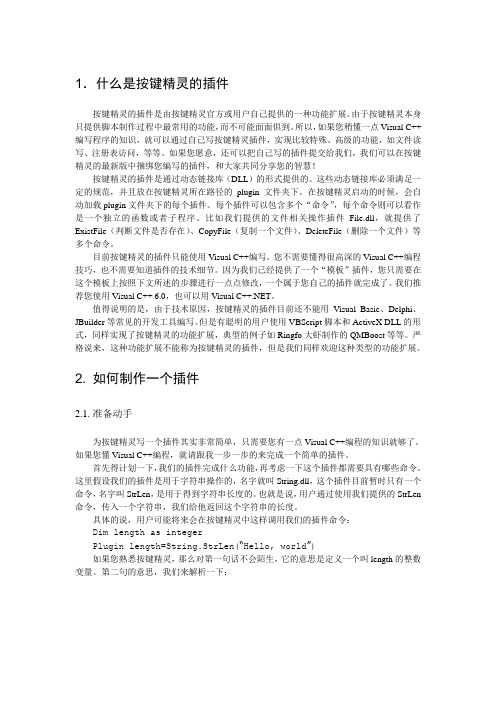
1.什么是按键精灵的插件按键精灵的插件是由按键精灵官方或用户自己提供的一种功能扩展。
由于按键精灵本身只提供脚本制作过程中最常用的功能,而不可能面面俱到。
所以,如果您稍懂一点Visual C++编写程序的知识,就可以通过自己写按键精灵插件,实现比较特殊、高级的功能,如文件读写、注册表访问,等等。
如果您愿意,还可以把自己写的插件提交给我们,我们可以在按键精灵的最新版中捆绑您编写的插件,和大家共同分享您的智慧!按键精灵的插件是通过动态链接库(DLL)的形式提供的。
这些动态链接库必须满足一定的规范,并且放在按键精灵所在路径的plugin文件夹下。
在按键精灵启动的时候,会自动加载plugin文件夹下的每个插件。
每个插件可以包含多个“命令”,每个命令则可以看作是一个独立的函数或者子程序。
比如我们提供的文件相关操作插件File.dll,就提供了ExistFile(判断文件是否存在)、CopyFile(复制一个文件)、DeleteFile(删除一个文件)等多个命令。
目前按键精灵的插件只能使用Visual C++编写。
您不需要懂得很高深的Visual C++编程技巧,也不需要知道插件的技术细节。
因为我们已经提供了一个“模板”插件,您只需要在这个模板上按照下文所述的步骤进行一点点修改,一个属于您自己的插件就完成了。
我们推荐您使用Visual C++ 6.0,也可以用Visual C++.NET。
值得说明的是,由于技术原因,按键精灵的插件目前还不能用Visual Basic、Delphi、JBuilder等常见的开发工具编写。
但是有聪明的用户使用VBScript脚本和ActiveX DLL的形式,同样实现了按键精灵的功能扩展,典型的例子如Ringfo大虾制作的QMBoost等等。
严格说来,这种功能扩展不能称为按键精灵的插件,但是我们同样欢迎这种类型的功能扩展。
2. 如何制作一个插件2.1.准备动手为按键精灵写一个插件其实非常简单,只需要您有一点Visual C++编程的知识就够了。
按键精灵大漠插件excel操作语句
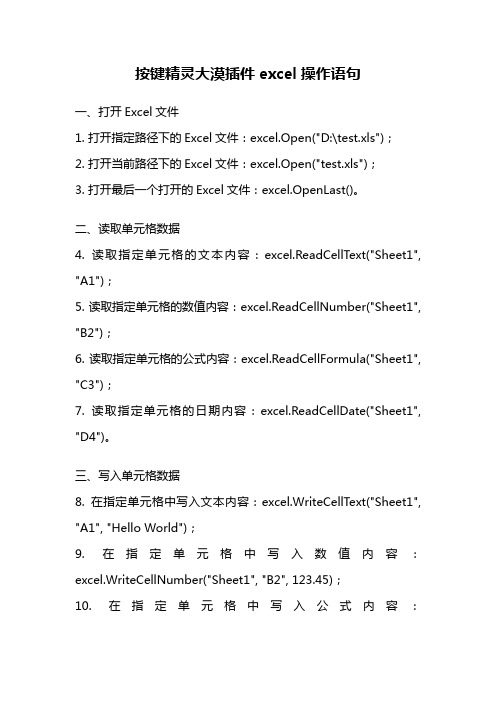
按键精灵大漠插件excel操作语句一、打开Excel文件1. 打开指定路径下的Excel文件:excel.Open("D:\test.xls");2. 打开当前路径下的Excel文件:excel.Open("test.xls");3. 打开最后一个打开的Excel文件:excel.OpenLast()。
二、读取单元格数据4. 读取指定单元格的文本内容:excel.ReadCellText("Sheet1", "A1");5. 读取指定单元格的数值内容:excel.ReadCellNumber("Sheet1", "B2");6. 读取指定单元格的公式内容:excel.ReadCellFormula("Sheet1", "C3");7. 读取指定单元格的日期内容:excel.ReadCellDate("Sheet1", "D4")。
三、写入单元格数据8. 在指定单元格中写入文本内容:excel.WriteCellText("Sheet1", "A1", "Hello World");9. 在指定单元格中写入数值内容:excel.WriteCellNumber("Sheet1", "B2", 123.45);10. 在指定单元格中写入公式内容:excel.WriteCellFormula("Sheet1", "C3", "=SUM(A1:B2)");11. 在指定单元格中写入日期内容:excel.WriteCellDate("Sheet1", "D4", "2022-01-01")。
按键精灵插件使用说明
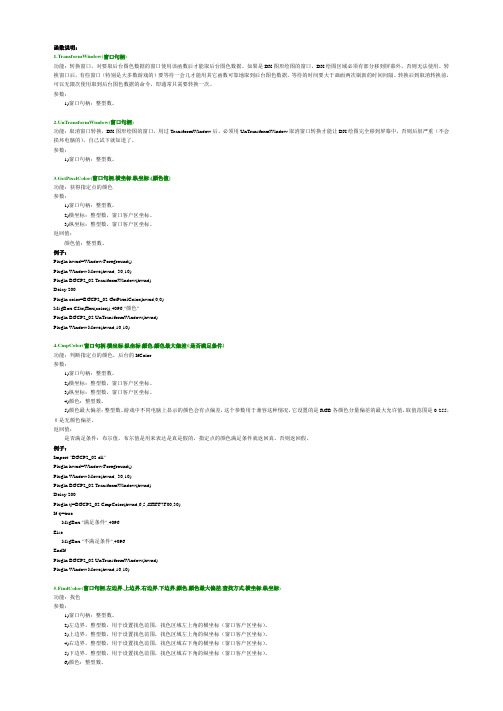
函数说明:1.TransformWindow(窗口句柄)功能:转换窗口,对要取后台图色数据的窗口使用该函数后才能取后台图色数据。
如果是DX图形绘图的窗口,DX绘图区域必须有部分移到屏幕外,否则无法使用。
转换窗口后,有些窗口(特别是大多数游戏的)要等待一会儿才能用其它函数可靠地取到后台图色数据,等待的时间要大于画面两次刷新的时间间隔。
转换后到取消转换前,可以无限次使用取到后台图色数据的命令,即通常只需要转换一次。
参数:1)窗口句柄:整型数。
2.UnTransformWindow(窗口句柄)功能:取消窗口转换,DX图形绘图的窗口,用过TransformWindow后,必须用UnTransformWindow取消窗口转换才能让DX绘图完全移到屏幕中,否则后很严重(不会损坏电脑的),自己试下就知道了。
参数:1)窗口句柄:整型数。
3.GetPixelColor(窗口句柄,横坐标,纵坐标)[颜色值]功能:获得指定点的颜色参数:1)窗口句柄:整型数。
2)横坐标:整型数,窗口客户区坐标。
3)纵坐标:整型数,窗口客户区坐标。
返回值:颜色值:整型数。
例子:Plugin hwnd=Window.Foreground()Plugin Window.Move(hwnd,-30,10)Plugin BGCP2_02.TransformWindow(hwnd)Delay 200Plugin color=BGCP2_02.GetPixelColor(hwnd,0,0)MsgBox CStr(Hex(color)),4096,"颜色"Plugin BGCP2_02.UnTransformWindow(hwnd)Plugin Window.Move(hwnd,10,10)4.CmpColor(窗口句柄,横坐标,纵坐标,颜色,颜色最大偏差)[是否满足条件]功能:判断指定点的颜色,后台的IfColor参数:1)窗口句柄:整型数。
按键精灵命令
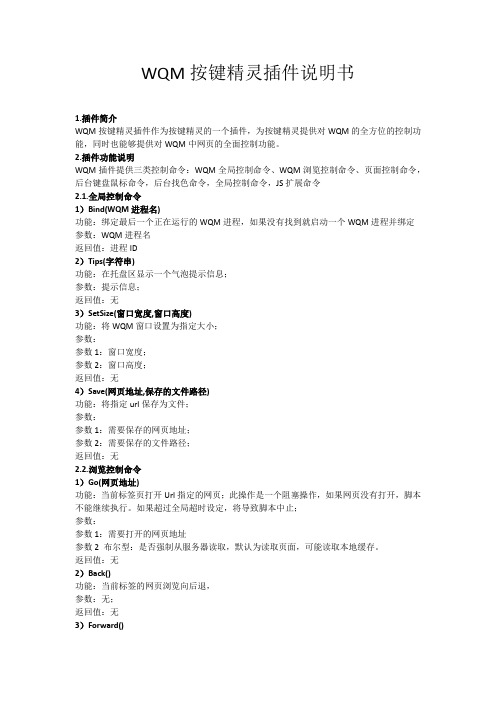
6)HtmlExists(网页元素特征串)
功能:在网页中查找对应的网页元素,返回对应的网页元素的个数
参数:网页元素特征串
返回值:对应该特征字符串的网页元素的个数
2.4.扩展命令
1)String RunJS(执行类型,Javascript语句)
功能:直接执行一段Javascript语句;
2)LeftDown(X坐标,Y坐标)
功能:鼠标左键按下
参数:
参数1整数型,X坐标
参数2整数型,Y坐标
返回值:无
例子:Plugin Web.LeftDown(50,100)
3)LeftUp(X坐标,Y坐标)
功能:鼠标左键弹起
参数:
参数1整数型,X坐标
参数2整数型,Y坐标
返回值:无
例子:Plugin Web.LeftUp(50,100)
参数:无
返回值:无
11)ClearCookie()
功能:清除IE所有的Cookie
参数:无
返回值:无
12)GetUrl()
功能:返回当前页面的URL地址
参数:无
返回值:字符串,当前页面的URL地址
2.3.页面控制命令
1)HtmlClick(网页元素特征串)
功能:点击网页中的按钮或链接,或者是其他元素,无ID请指定tag;
参数:
参数1:执行类型,0:无返回值,1有返回值【JS中必须有return语句】
参数2:Javascript语句
返回值:返回特征字符串;
2.5.后台键盘鼠标命令
1)MoveTo(X坐标,Y坐标)
功能:鼠标移动
参数:
参数1整数型,X坐标
参数2整数型,Y坐标
按键精灵用法
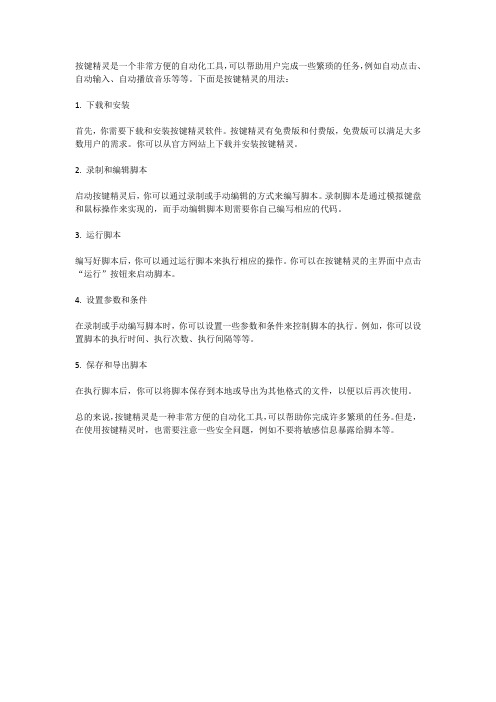
按键精灵是一个非常方便的自动化工具,可以帮助用户完成一些繁琐的任务,例如自动点击、自动输入、自动播放音乐等等。
下面是按键精灵的用法:
1. 下载和安装
首先,你需要下载和安装按键精灵软件。
按键精灵有免费版和付费版,免费版可以满足大多数用户的需求。
你可以从官方网站上下载并安装按键精灵。
2. 录制和编辑脚本
启动按键精灵后,你可以通过录制或手动编辑的方式来编写脚本。
录制脚本是通过模拟键盘和鼠标操作来实现的,而手动编辑脚本则需要你自己编写相应的代码。
3. 运行脚本
编写好脚本后,你可以通过运行脚本来执行相应的操作。
你可以在按键精灵的主界面中点击“运行”按钮来启动脚本。
4. 设置参数和条件
在录制或手动编写脚本时,你可以设置一些参数和条件来控制脚本的执行。
例如,你可以设置脚本的执行时间、执行次数、执行间隔等等。
5. 保存和导出脚本
在执行脚本后,你可以将脚本保存到本地或导出为其他格式的文件,以便以后再次使用。
总的来说,按键精灵是一种非常方便的自动化工具,可以帮助你完成许多繁琐的任务。
但是,在使用按键精灵时,也需要注意一些安全问题,例如不要将敏感信息暴露给脚本等。
按键精灵默认插件命令大全
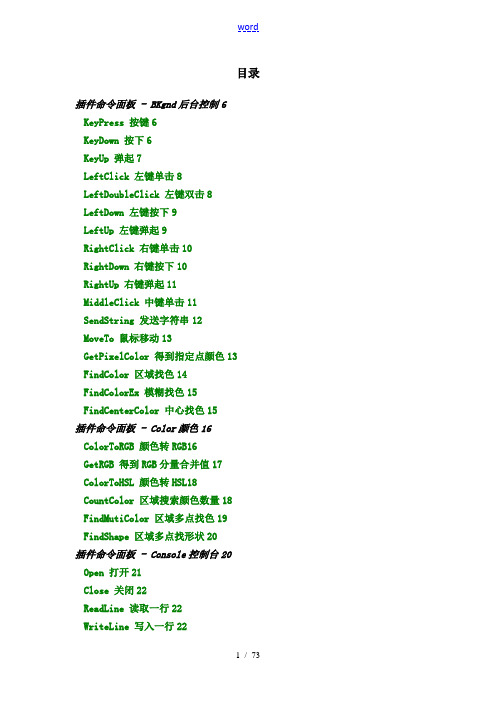
目录插件命令面板 - BKgnd后台控制6 KeyPress 按键6KeyDown 按下6KeyUp 弹起7LeftClick 左键单击8 LeftDoubleClick 左键双击8 LeftDown 左键按下9LeftUp 左键弹起9RightClick 右键单击10RightDown 右键按下10RightUp 右键弹起11MiddleClick 中键单击11SendString 发送字符串12MoveTo 鼠标移动13GetPixelColor 得到指定点颜色13 FindColor 区域找色14FindColorEx 模糊找色15 FindCenterColor 中心找色15插件命令面板 - Color颜色16 ColorToRGB 颜色转RGB16GetRGB 得到RGB分量合并值17 ColorToHSL 颜色转HSL18CountColor 区域搜索颜色数量18 FindMutiColor 区域多点找色19 FindShape 区域多点找形状20插件命令面板 - Console控制台20 Open 打开21Close 关闭22ReadLine 读取一行22WriteLine 写入一行22WaitKey 等待按键23插件命令面板 - Encrypt加解密23Md5String 字符串MD5加密23Md5File 文件MD5加密23插件命令面板 - File文件24CloseFile 关闭文件24CopyFile 复制文件24CreateFolder 创建文件夹25DeleteFile 删除文件25DeleteFolder 删除文件夹25ExistFile 判断文件(旧)26GetFileLength 得到文件长度26IsFileExit 判断文件27MoveFile 移动文件27OpenFile 打开文件28ReadFile 读取文件28ReadFileEx 读取文件29ReadINI 读取键值29ReadLine 读取一行30ReNameFile 重命名文件30SeekFile 设置文件的当前读写位置31 SelectDirectory 弹出选择文件夹对话框31 SelectFile 弹出选择文件对话框32 SetAttrib 设置文件属性32SetDate 设置文件日期时间33WriteFile 写入文件33WriteFileEx 写入文件34WriteINI 写入键值34WriteLine 写入一行35插件命令面板 - Media多媒体35Beep 蜂鸣器35Play 播放36Stop 停止36Vol 音量37Memory内存/进程37Find16Bit 搜索16位数值37Find32Bit 搜索32位数值38Find8Bit 搜索8位数值38 FindBinary 搜索二进制数据39 FindBinary 搜索二进制数据39 FindString 搜索字符串40 GetProcessLive 获得进程优先级41 Read16Bit 读取16位数值41Read16Bit 读取16位数值42Read32Bit 读取32位数值42Read8Bit 读取8位数值43 ReadBinary 读取二进制数据43 ReadDouble 读取64位浮点数值44 ReadSingle 读取32位浮点数值44 ReadString 读取字符串44 SetProcessLive 设置进程优先级45 TerminateProc 终止进程45插件命令面板 - Net网络46DialUp 拨号46HangUp 断开47IsOnline 判断在线47插件命令面板 - Office办公文档48 ReadXls 读出Excel单元格48 WriteXls 写入Excel单元格48插件命令面板 - Pic图像48 PrintScreen 屏幕截图48插件命令面板 - Sys系统49ExitOS 系统关机49GetCLB 获得剪切板内容49GetDir 获得路径50GetHDDSN 得到硬盘序列号50GetOSType 获得系统类型51GetScDep 获得屏幕颜色质量52GetScRX 获得屏幕宽度52GetScRY 获得屏幕高度53GetTime 取得毫秒数53SetCLB 设置剪切板内容54SetSc 设置屏幕分辨率54插件命令面板 - Web网页55ClearCookie 删除Cookie55ClearHistory 去除历史记录55ClearTemp 删除临时文件56插件命令面板 - Window窗口56Active 激活56Close 关闭57Find 查找窗口57FindEx 查找子窗口58Foreground 当前窗口59GetClass 得到窗口类名59GetClientRect 窗口客户区大小60GetExePath 得到窗口程序路径61 GetKeyFocusWnd 得到可以发送按键消息的窗口61 GetText 得到窗口标题62GetWindowRect 窗口边框大小63Hide 隐藏64IsWindow 判断窗口64Max 最大化65Min 最小化65MousePoint 鼠标指向窗口66Move 移动66Restore 复原67Search 遍历符合窗口67 SendKeyDown 按下68 SendKeyPress 按键68 SendKeyUp 弹起69SendString 发送字符串70 Show 显示70Size 改变大小71Top 窗口置前71插件命令面板 - Msg信息提示72 HideScrTXT 屏幕刷新72 ShowScrTXT 屏幕输出72插件命令面板 - BKgnd后台控制命令参数:参数1 整数型,窗口句柄参数2 整数型,键盘扫描码返回值:无脚本例子:按键精灵8与以上语法复制代码1.//下面这句用于向后台窗口句柄(变量:Hwnd)发送一个键盘(扫描码:66)按下2.Call Plugin.Bkgnd.KeyDown(Hwnd, 66)3.Msgbox "在后台窗口输入B键"脚本例子:按键精灵7与以下语法复制代码1.//下面这句用于向后台窗口句柄(变量:Hwnd)发送一个键盘(扫描码:66)按下2.Plugin Bkgnd.KeyDown(Hwnd, 66)3.Msgbox "在后台窗口输入B键"命令名称:KeyUp 弹起命令功能:向后台窗口句柄发送一个键盘弹起命令参数:参数1 整数型,窗口句柄参数2 整数型,键盘扫描码返回值:无脚本例子:按键精灵8与以上语法复制代码1.//下面这句用于向后台窗口句柄(变量:Hwnd)发送一个键盘(扫描码:65)弹起2.Call Plugin.Bkgnd.KeyUp(Hwnd, 65)3.Msgbox "在后台窗口弹起B键"脚本例子:按键精灵7与以下语法复制代码1.//下面这句用于向后台窗口句柄(变量:Hwnd)发送一个键盘(扫描码:65)弹起2.Plugin Bkgnd.KeyUp(Hwnd, 65)3.Msgbox "在后台窗口弹起B键"名称:LeftClick 左键单击命令功能:向后台窗口句柄送一个鼠标左键单击命令参数:参数1 整数型,窗口句柄参数2 整数型,窗口X坐标参数3 整数型,窗口Y坐标返回值:无脚本例子:按键精灵8与以上语法复制代码1.//下面这句用于向后台窗口句柄(变量:Hwnd)的客户区域(坐标:5, 5)处发送一个鼠标左键单击2.Call Plugin.Bkgnd.LeftClick(Hwnd, 5, 5)3.Msgbox "鼠标在后台窗口(坐标:5, 5)处的单击"脚本例子:按键精灵7与以下语法复制代码1.//下面这句用于向后台窗口句柄(变量:Hwnd)的客户区域(坐标:5, 5)处发送一个鼠标左键单击2.Plugin Bkgnd.LeftClick(Hwnd, 5, 5)3.Msgbox "鼠标在后台窗口(坐标:5, 5)处的单击"命令名称:LeftDoubleClick 左键双击命令功能:向后台窗口句柄发送一个鼠标左键双击命令参数:参数1 整数型,窗口句柄参数2 整数型,窗口X坐标参数3 整数型,窗口Y坐标返回值:无脚本例子:按键精灵8与以上语法复制代码1.//下面这句用于向后台窗口句柄(变量:Hwnd)的客户区域(坐标:10, 10)处发送一个鼠标左键双击2.Call Plugin.Bkgnd.LeftDoubleClick(Hwnd, 10, 10)3.Msgbox "鼠标在后台窗口(坐标:10, 10)处的双击"脚本例子:复制代码精灵7与以下语法1.//下面这句用于向后台窗口句柄(变量:Hwnd)的客户区域(坐标:10, 10)处发送一个鼠标左键双击2.Plugin Bkgnd.LeftDoubleClick(Hwnd, 10, 10)3.Msgbox "鼠标在后台窗口(坐标:10, 10)处的双击"命令名称:LeftDown 左键按下命令功能:向后台窗口句柄发送一个鼠标左键按下命令参数:参数1 整数型,窗口句柄参数2 整数型,窗口X坐标参数3 整数型,窗口Y坐标返回值:无脚本例子:按键精灵8与以上语法复制代码1.//下面这句用于向后台窗口句柄(变量:Hwnd)的客户区域(坐标:10, 10)处发送一个鼠标左键按下2.Call Plugin.Bkgnd.LeftDown(Hwnd, 10, 10)脚本例子:按键精灵7与以下语法复制代码1.//下面这句用于向后台窗口句柄(变量:Hwnd)的客户区域(坐标:10, 10)处发送一个鼠标左键按下2.Plugin Bkgnd.LeftDown(Hwnd, 10, 10)命令名称:LeftUp 左键弹起命令功能:向后台窗口句柄发送一个鼠标左键弹起命令参数:参数1 整数型,窗口句柄参数2 整数型,窗口X坐标参数3 整数型,窗口Y坐标返回值:无脚本例子:按键精灵8复制代码1.//下面这句用于向后台窗口句柄(变量:Hwnd)的客户区域(坐标:10, 10)处发送一个鼠标左键弹起与以上语法2.Call Plugin.Bkgnd.LeftUp(Hwnd, 10, 10) 脚本例子:按键精灵7与以下语法复制代码1.//下面这句用于向后台窗口句柄(变量:Hwnd)的客户区域(坐标:10, 10)处发送一个鼠标左键弹起2.Plugin Bkgnd.LeftUp(Hwnd, 10, 10)命令名称:RightClick 右键单击命令功能:向后台窗口句柄发送一个鼠标右键单击命令参数:参数1 整数型,窗口句柄参数2 整数型,窗口X坐标参数3 整数型,窗口Y坐标返回值:无脚本例子:按键精灵8与以上语法复制代码1.//下面这句用于向后台窗口句柄(变量:Hwnd)的客户区域(坐标:0, 0)处发送一个鼠标右键单击2.Call Plugin.Bkgnd.RightClick(Hwnd, 0, 0)3.Msgbox "鼠标在后台窗口(坐标:0, 0)处的右击"脚本例子:按键精灵7与以下语法复制代码1.//下面这句用于向后台窗口句柄(变量:Hwnd)的客户区域(坐标:0, 0)处发送一个鼠标右键单击2.Plugin Bkgnd.RightClick(Hwnd, 0, 0)3.Msgbox "鼠标在后台窗口(坐标:0, 0)处的右击"命令名称:RightDown 右键按下命令功能:向后台窗口句柄发送一个鼠标右键按下命令参数:参数1 整数型,窗口句柄参数2 整数型,窗口X坐标参数3 整数型,窗口Y坐标返回无脚本例子:按键精灵8与以上语法复制代码1.//下面这句用于向后台窗口句柄(变量:Hwnd)的客户区域(坐标:10, 10)处发送一个鼠标右键按下2.Call Plugin.Bkgnd.RightDown(Hwnd, 10, 10)脚本例子:按键精灵7与以下语法复制代码1.//下面这句用于向后台窗口句柄(变量:Hwnd)的客户区域(坐标:10, 10)处发送一个鼠标右键按下2.Plugin Bkgnd.RightDown(Hwnd, 10, 10)命令名称:RightUp 右键弹起命令功能:向后台窗口句柄发送一个鼠标右键弹起命令参数:参数1 整数型,窗口句柄参数2 整数型,窗口X坐标参数3 整数型,窗口Y坐标返回值:无脚本例子:按键精灵8与以上语法复制代码1.//下面这句用于向后台窗口句柄(变量:Hwnd)的客户区域(坐标:10, 10)处发送一个鼠标右键弹起2.Call Plugin.Bkgnd.RightUp(Hwnd, 10, 10)脚本例子:按键精灵7与以下语法复制代码1.//下面这句用于向后台窗口句柄(变量:Hwnd)的客户区域(坐标:10, 10)处发送一个鼠标右键弹起2.Plugin Bkgnd.RightUp(Hwnd, 10, 10)命令名称:MiddleClick 中键单击功能:向后台窗口句柄发送一个鼠标中键单击命令参数:参数1 整数型,窗口句柄参数2 整数型,窗口X坐标参数3 整数型,窗口Y坐标返回值:无脚本例子:按键精灵8与以上语法复制代码1.//下面这句用于向后台窗口句柄(变量:Hwnd)的客户区域(坐标:10, 10)处发送一个鼠标中键单击2.Call Plugin.Bkgnd.MiddleClick(Hwnd, 10, 10)脚本例子:按键精灵7与以下语法复制代码1.//下面这句用于向后台窗口句柄(变量:Hwnd)的客户区域(坐标:10, 10)处发送一个鼠标中键单击2.Plugin Bkgnd.MiddleClick(Hwnd, 10, 10)命令名称:SendString 发送字符串命令功能:向后台窗口句柄发送一个文本消息命令参数:参数1 整数型,窗口句柄参数2 字符串型,文本内容返回值:无脚本例子:按键精灵8与以上语法复制代码1.Call RunApp("notepad.exe")2.Delay 10003.//=================================================================================4.//找记事本输入区句柄5.Hwnd=Plugin.Window.Find("notepad",0)6.Hwnd=Plugin.Window.FindEx(Hwnd, 0, "Edit", 0)7.//下面这句用于向后台窗口句柄(变量:Hwnd)发送一个文本消息(内容:"内容")到客户区8.Call Plugin.Bkgnd.SendString(Hwnd, "内容")9.TracePrint "发送一个文本消息(内容)"脚本复制代码按键精灵7与以下语法1.VBSCall RunApp("notepad.exe")2.Delay 10003.//=================================================================================4.//找记事本输入区句柄5.Plugin Hwnd=Window.Find("notepad",0)6.Plugin Hwnd=Window.FindEx(Hwnd, 0, "Edit", 0)7.//下面这句用于向后台窗口句柄(变量:Hwnd)发送一个文本消息(内容:"内容")到客户区8.Plugin Bkgnd.SendString(Hwnd, "内容")9.TracePrint "发送一个文本消息(内容)"命令名称:MoveTo 鼠标移动命令功能:向后台窗口句柄发送一个鼠标移动到坐标处命令参数:参数1 整数型,窗口句柄参数2 整数型,窗口X坐标参数3 整数型,窗口Y坐标返回值:无脚本例子:按键精灵8与以上语法复制代码1.//下面这句用于向后台窗口句柄(变量:Hwnd)发送一个鼠标移动到客户区域(坐标:10, 10)处2.Call Plugin.Bkgnd.MoveTo(Hwnd, 10, 10)脚本例子:按键精灵7与以下语法复制代码1.//下面这句用于向后台窗口句柄(变量:Hwnd)发送一个鼠标移动到客户区域(坐标:10, 10)处2.Plugin Bkgnd.MoveTo(Hwnd, 10, 10)命令名称:GetPixelColor 得到指定点颜色命令功能:得到指定点颜色(不支持win2000以下系统)命令参数:参数1 整数型,窗口句柄参数2 整数型,窗口X坐标参数3 整数型,窗口Y坐标值:字符串型,16进制颜色值脚本例子:按键精灵8与以上语法复制代码1.//下面这句取窗口句柄(变量:Hwnd)窗口的客户区(坐标:5, 5)处的颜色2.Color = Plugin.Bkgnd.GetPixelColor(Hwnd, 5, 5)3.Msgbox "后台窗口(坐标:5, 5)处的颜色=" & Color脚本例子:按键精灵7与以下语法复制代码1.//下面这句取窗口句柄(变量:Hwnd)窗口的客户区(坐标:5, 5)处的颜色2.Plugin Color = Bkgnd.GetPixelColor(Hwnd, 5, 5)3.Msgbox "后台窗口(坐标:5, 5)处的颜色=" & Color命令名称:FindColor 区域找色命令功能:区域找色(不支持win2000以下系统)命令参数:参数1 整数型,窗口句柄参数2 整数型,窗口左上角X坐标参数3 整数型,窗口左上角Y坐标参数4 整数型,窗口右下角X坐标参数5 整数型,窗口右下角Y坐标参数6 字符串型,16进制颜色值返回值:字符串型,颜色位置坐标脚本例子:按键精灵8与以上语法复制代码1.//下面这句按从左到右,从上到下的顺序查找窗口句柄(变量:Hwnd)窗口的指定矩形区域内指定颜色2.XY = Plugin.Bkgnd.FindColor(Hwnd, 0, 0, 20, 20, "FFFFFF")3.//下面这句用于分割字符串,将横坐标和纵坐标分成两个字符串4.dim MyArray5.MyArray = Split(XY, "|")6.//下面这句将字符串转换成数值7.X = Clng(MyArray(0)): Y = Clng(MyArray(1))8.Msgbox "后台窗口颜色X坐标="& X & " Y坐标=" & Y脚本例子:按键精灵7与以下语复制代码1.//下面这句按从左到右,从上到下的顺序查找窗口句柄(变量:Hwnd)窗口的指定矩形区域内指定颜色2.Plugin XY = Bkgnd.FindColor(Hwnd, 0, 0, 20, 20, "FFFFFF")3.//下面这句用于分割字符串,将横坐标和纵坐标分成两个字符串4.MyArray = Split(XY, "|")命令参数:参数1 整数型,窗口句柄参数2 整数型,窗口左上角X坐标参数3 整数型,窗口左上角Y坐标参数4 整数型,窗口右下角X坐标参数5 整数型,窗口右下角Y坐标参数6 字符串型,16进制颜色值返回值:字符串型,颜色位置坐标脚本例子:按键精灵8与以上语法复制代码1.//下面这句按从中间到四周的顺序查找窗口句柄(变量:Hwnd)窗口的指定的矩形区域内指定颜色2.XY = Plugin.Bkgnd.FindCenterColor(Hwnd, 0, 0, 20, 20, "FFFFFF")3.//下面这句用于分割字符串,将横坐标和纵坐标分成两个字符串4.dim MyArray5.MyArray = Split(XY, "|")6.//下面这句将字符串转换成数值7.X = Clng(MyArray(0)): Y = Clng(MyArray(1))8.Msgbox "后台窗口颜色X坐标="& X & " Y坐标=" & Y脚本例子:按键精灵7与以下语法复制代码1.//下面这句按从中间到四周的顺序查找窗口句柄(变量:Hwnd)窗口的指定的矩形区域内指定颜色2.Plugin XY = Bkgnd.FindCenterColor(Hwnd, 0, 0, 20, 20, "FFFFFF")3.//下面这句用于分割字符串,将横坐标和纵坐标分成两个字符串4.MyArray = Split(XY, "|")5.//下面这句将字符串转换成数值6.X = Clng(MyArray(0)): Y = Clng(MyArray(1))7.Msgbox "后台窗口颜色X坐标="& X & " Y坐标=" & Y插件命令面板 - Color颜色命令名称:ColorToRGB 颜色转RGB命令功能:把16进制颜色值转换分解到10进制(R,G,B)分量中命令参数:参数1 字符串型,16进制颜色值参数2 整数型,返回10进制R分量参数3 整数型,返回10进制G分量参数4 整数型,返回10进制B分量返回值:无脚本例复制代码按键精灵8与以上语法1.//下面这句是把16进制颜色("0000FF")转换分解到10进制(R:R, G:G, B:B)分量中2.Call Plugin.Color.ColorToRGB("ffffFF", R, G, B)3.msgbox R&" " & G &" " & B脚本例子:按键精灵7与以下语法复制代码1.//下面这句是把16进制颜色("0000FF")转换分解到10进制(R:R, G:G, B:B)分量中2.Plugin Color.ColorToRGB("ffffFF", R, G, B)3.msgbox R&" " & G &" " & B命令名称:GetRGB 得到RGB分量合并值命令功能:把10进制(R,G,B)分量合并到16进制颜色值中命令参数:参数1 整数型,10进制R分量参数2 整数型,10进制G分量参数3 整数型,10进制B分量返回值:字符串型,16进制颜色值脚本例子:按键精灵8与以上语法复制代码1.//下面这句是把10进制(R:255, G:0, B:0)分量合并到16进制颜色值变量(Color)中2.Color = Plugin.Color.GetRGB(255, 0, 0)3.msgbox "得到16进制颜色值:" & color脚本例子:按键精灵7与以下语法复制代码1.//下面这句是把10进制(R:255, G:0, B:0)分量合并到16进制颜色值变量(Color)中2.Plugin Color = Color.GetRGB(255, 0, 0)3.msgbox "得到16进制颜色值:" & color名称:ColorToHSL 颜色转HSL命令功能:把16进制颜色值转换分解到10进制(H,S,L)分量中命令参数:参数1 字符串型,16进制颜色值参数2 整数型,返回10进制H分量参数3 整数型,返回10进制S分量参数4 整数型,返回10进制L分量返回值:无脚本例子:按键精灵8与以上语法复制代码1.//色调(H)、饱和度(S)、亮度(L)2.//下面这句是把16进制颜色("0000FF")转换分解到10进制(H:H, S:S, L:L)分量中3.Call Plugin.Color.ColorToHSL("0000FF", H, S, L)4.msgbox H &" " & S &" " & L脚本例子:按键精灵7与以下语法复制代码1.//色调(H)、饱和度(S)、亮度(L)2.//下面这句是把16进制颜色("0000FF")转换分解到10进制(H:H, S:S, L:L)分量中3.Plugin Color.ColorToHSL("0000FF", H, S, L)4.msgbox H &" " & S &" " & L命令名称:CountColor 区域搜索颜色数量命令功能:X围区域搜索指定色数量命令参数:参数1 整数型,屏幕左上角X坐标参数2 整数型,屏幕左上角Y坐标参数3 整数型,屏幕右下角X坐标参数4 整数型,屏幕右下角Y坐标参数返回值:整数型,颜色数量脚本复制代码子:按键精灵8与以上语法1.//下面这句在屏幕区域X围内查找16进制颜色("0000FF")的数量2.NUM = Plugin.Color.CountColor(0, 0, 1024, 768, "FFFFFF",1)3.msgbox "颜色(""FFFFFF"")的数量=" & NUM脚本例子:按键精灵7与以下语法复制代码1.//下面这句在屏幕区域X围内查找16进制颜色("0000FF")的数量2.Plugin NUM = Color.CountColor(0, 0, 1024, 768, "FFFFFF",1)3.msgbox "颜色(""FFFFFF"")的数量=" & NUM命令名称:FindMutiColor 区域多点找色命令功能:X围区域内查找多点颜色命令参数:参数1 整数型,屏幕左上角X坐标参数2 整数型,屏幕左上角Y坐标参数3 整数型,屏幕右下角X坐标参数4 整数型,屏幕右下角Y坐标参数返回值:字符串型,左上角第一点颜色位置坐标脚本例子:按键精灵8与以上语法复制代码1.//下面这句在屏幕区域X围内查找多点颜色,返回左上角第一点颜色位置坐标2.XY = Plugin.Color.FindMutiColor(0, 0, 1024, 768, "FFFFFF", "2|0|FFFFFF,-6|1|FFFFFF,-3|1|FFFFFF,-6|3|FFFFFF,-33.//下面这句用于分割字符串4.ZB = InStr(XY, "|")5.//下面这句将字符串转换成数值6.X = Clng(Left(XY, ZB - 1)): Y = Clng(Right(XY, Len(XY) - ZB))7.msgbox "屏幕多点找色功能:找屏幕""我""字位置位:" & X&","&Y脚本例子:按键精灵复制代码1.//下面这句在屏幕区域X围内查找多点颜色,返回左上角第一点颜色位置坐标2.Plugin XY = Color.FindMutiColor(0, 0, 1024, 768, "FFFFFF", "2|0|FFFFFF,-6|1|FFFFFF,-3|1|FFFFFF,-6|3|FFFFFF,-33.//下面这句用于分割字符串4.ZB = InStr(XY, "|")7与以下语法5.//下面这句将字符串转换成数值6.X = Clng(Left(XY, ZB - 1)): Y = Clng(Right(XY, Len(XY) - ZB))7.msgbox "屏幕多点找色功能:找屏幕""我""字位置位:" & X&","&Y命令名称:FindShape 区域多点找形状命令功能:X围区域内查找形状命令参数:参数1 整数型,屏幕左上角X坐标参数2 整数型,屏幕左上角Y坐标参数3 整数型,屏幕右下角X坐标参数4 整数型,屏幕右下角Y坐标参数返回值:字符串型,左上角第一点位置坐标脚本例子:按键精灵8与以上语法复制代码1.//条件:0=不等,1=等于2.//下面这句在屏幕区域X围内查找图形形状,返回左上角第一点坐标位置3.XY = Plugin.Color.FindShape(0, 0, 1024, 768, "2|0|1,4|0|1,6|0|0,-4|1|1,-1|1|1,5|1|1,-4|3|1,-1|3|1,2|3|1,6|3|14.//下面这句用于分割字符串5.ZB = InStr(XY, "|")6.//下面这句将字符串转换成数值7.X = Clng(Left(XY, ZB - 1)): Y = Clng(Right(XY, Len(XY) - ZB))8.msgbox "屏幕找图形形状功能:找屏幕""我""字位置位:" & X&","&Y脚本例子:按键精灵7与以下语法复制代码1.//条件:0=不等,1=等于2.//下面这句在屏幕区域X围内查找图形形状,返回左上角第一点坐标位置3.Plugin XY = Color.FindShape(0, 0, 1024, 768, "2|0|1,4|0|1,6|0|0,-4|1|1,-1|1|1,5|1|1,-4|3|1,-1|3|1,2|3|1,6|3|14.//下面这句用于分割字符串5.ZB = InStr(XY, "|")6.//下面这句将字符串转换成数值7.X = Clng(Left(XY, ZB - 1)): Y = Clng(Right(XY, Len(XY) - ZB))8.msgbox "屏幕找图形形状功能:找屏幕""我""字位置位:" & X&","&Y插件命令面板 - Console控制台插件命令面板 - Encrypt加解密插件命令面板 - File文件插件命令面板 - Media多媒体Memory内存/进程插件命令面板 - Net网络插件命令面板 - Office办公文档插件命令面板 - Pic图像插件命令面板 - Sys系统。
按键精灵官方插件详解
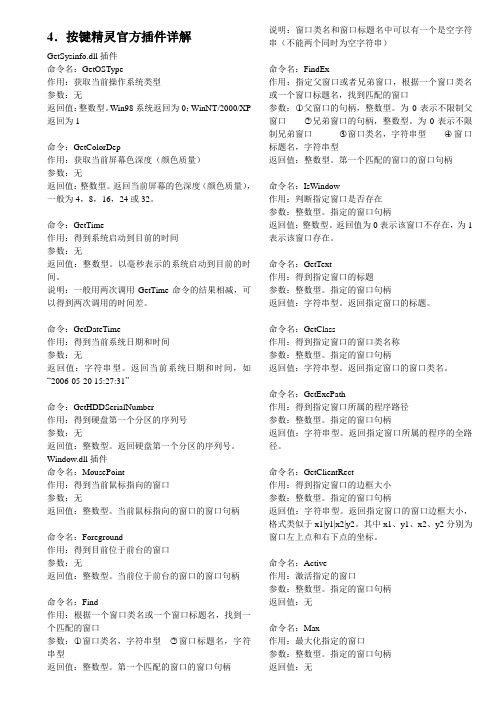
4.按键精灵官方插件详解GetSysinfo.dll插件命令名:GetOSType作用:获取当前操作系统类型参数:无返回值:整数型。
Win98系统返回为0;WinNT/2000/XP 返回为1命令:GetColorDep作用:获取当前屏幕色深度(颜色质量)参数:无返回值:整数型。
返回当前屏幕的色深度(颜色质量),一般为4,8,16,24或32。
命令:GetTime作用:得到系统启动到目前的时间参数:无返回值:整数型。
以毫秒表示的系统启动到目前的时间。
说明:一般用两次调用GetTime命令的结果相减,可以得到两次调用的时间差。
命令:GetDateTime作用:得到当前系统日期和时间参数:无返回值:字符串型。
返回当前系统日期和时间,如“2006-05-20 15:27:31”命令:GetHDDSerialNumber作用:得到硬盘第一个分区的序列号参数:无返回值:整数型。
返回硬盘第一个分区的序列号。
Window.dll插件命令名:MousePoint作用:得到当前鼠标指向的窗口参数:无返回值:整数型。
当前鼠标指向的窗口的窗口句柄命令名:Foreground作用:得到目前位于前台的窗口参数:无返回值:整数型。
当前位于前台的窗口的窗口句柄命令名:Find作用:根据一个窗口类名或一个窗口标题名,找到一个匹配的窗口参数:○1窗口类名,字符串型○2窗口标题名,字符串型返回值:整数型。
第一个匹配的窗口的窗口句柄说明:窗口类名和窗口标题名中可以有一个是空字符串(不能两个同时为空字符串)命令名:FindEx作用:指定父窗口或者兄弟窗口,根据一个窗口类名或一个窗口标题名,找到匹配的窗口参数:○1父窗口的句柄,整数型。
为0表示不限制父窗口○2兄弟窗口的句柄,整数型。
为0表示不限制兄弟窗口○3窗口类名,字符串型○4窗口标题名,字符串型返回值:整数型。
第一个匹配的窗口的窗口句柄命令名:IsWindow作用:判断指定窗口是否存在参数:整数型。
按键精灵使用教程
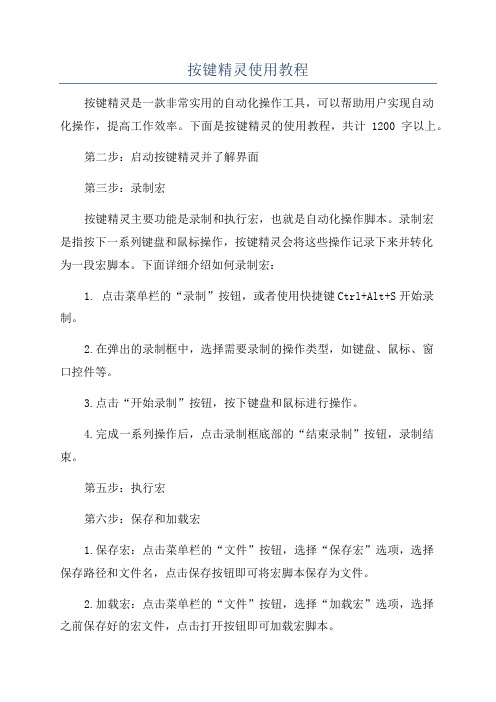
按键精灵使用教程按键精灵是一款非常实用的自动化操作工具,可以帮助用户实现自动化操作,提高工作效率。
下面是按键精灵的使用教程,共计1200字以上。
第二步:启动按键精灵并了解界面第三步:录制宏按键精灵主要功能是录制和执行宏,也就是自动化操作脚本。
录制宏是指按下一系列键盘和鼠标操作,按键精灵会将这些操作记录下来并转化为一段宏脚本。
下面详细介绍如何录制宏:1. 点击菜单栏的“录制”按钮,或者使用快捷键Ctrl+Alt+S开始录制。
2.在弹出的录制框中,选择需要录制的操作类型,如键盘、鼠标、窗口控件等。
3.点击“开始录制”按钮,按下键盘和鼠标进行操作。
4.完成一系列操作后,点击录制框底部的“结束录制”按钮,录制结束。
第五步:执行宏第六步:保存和加载宏1.保存宏:点击菜单栏的“文件”按钮,选择“保存宏”选项,选择保存路径和文件名,点击保存按钮即可将宏脚本保存为文件。
2.加载宏:点击菜单栏的“文件”按钮,选择“加载宏”选项,选择之前保存好的宏文件,点击打开按钮即可加载宏脚本。
第七步:常用功能介绍除了上述基本操作外,按键精灵还提供了一些常用功能,帮助用户实现更高级的自动化操作:1.定时任务:点击菜单栏的“工具”按钮,选择“定时任务”选项,可以创建定时任务,指定时间间隔自动执行宏脚本。
2.条件判断:在宏脚本中可以使用条件判断语句,根据不同条件执行不同的操作,实现更加灵活的自动化操作。
具体的条件判断语句可以参考按键精灵的官方文档。
3.循环操作:在宏脚本中可以使用循环语句,重复执行一些操作,实现批量操作的自动化。
具体的循环语句使用方法也可以参考按键精灵的官方文档。
按键精灵教程(最新完整版)
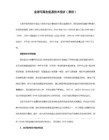
【使用说明】.
请先打开网页浏览器,访问你需要刷新的网址。然后按下热键,即可自动刷新。.
注意:刷新的时候请保证浏览器在前台,如果切换到后台就无法刷新了。能刷新后台网页的版本还在制作当中,欢迎大家关注。.
[Script]
UserVar YanShi=5000 请输入刷新网页的时间间隔,默认是5000毫秒,也就是5秒
注意:安装按键精灵必须用管理员帐号登录,如果您使用的是普通用户或者受限用户登录Windows,安装按键精灵之后可能无法执行脚本!
二、第一次使用按键精灵
1、启动按键精灵后会默认带有许多脚本,请首先体验一下我们提供的例子脚本。
2、注意脚本必须在有效状态才能使用,在使用脚本的过程中可以随时按下F12终止所有脚本。
图:启动神盾功能
神盾功能简介
部分网络游戏会将按键精灵误判为外挂程序进行屏蔽。开启神盾功能可以增强按键精灵的兼容性,使按键精灵在这些游戏里也可以顺利使用。神盾功能提供给免费用户试用10分钟,注册会员无时间限制。
提醒:若打开神盾依然无法使用按键精灵,注册用户可下载脚本执行器尝试使用。
StopHotkeyMod=0
RunOnce=1
EnableWindow=
Enable=0
[Repeat]
Type=1
Number=3954080
[CallBack]
OnSetup=
[Comment]
Content=.
【功能说明】.
自动按F5刷新网页,可设置刷新的时间频率,默认是2秒.
3、启动脚本之后可以随时按下终止脚本热键停止脚本运行。
手把手教你导入脚本
--------------------------------------------------------------------------------
(完整版)按键精灵默认插件命令大全
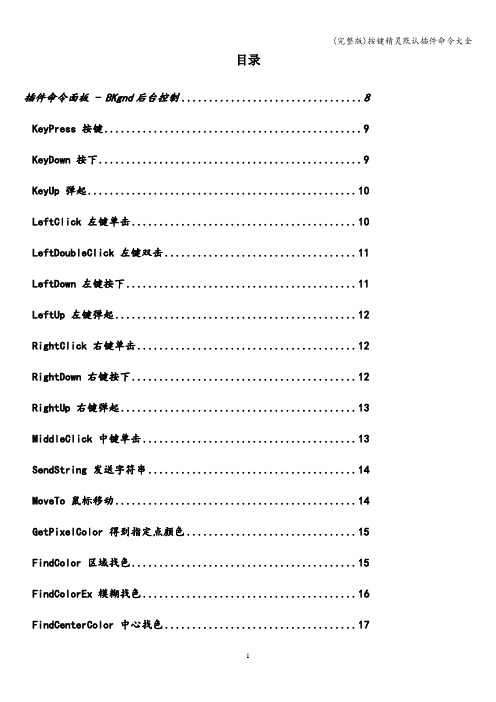
目录插件命令面板 - BKgnd后台控制 (8)KeyPress 按键 (9)KeyDown 按下 (9)KeyUp 弹起 (10)LeftClick 左键单击 (10)LeftDoubleClick 左键双击 (11)LeftDown 左键按下 (11)LeftUp 左键弹起 (12)RightClick 右键单击 (12)RightDown 右键按下 (12)RightUp 右键弹起 (13)MiddleClick 中键单击 (13)SendString 发送字符串 (14)MoveTo 鼠标移动 (14)GetPixelColor 得到指定点颜色 (15)FindColor 区域找色 (15)FindColorEx 模糊找色 (16)FindCenterColor 中心找色 (17)插件命令面板— Color颜色 (18)ColorToRGB 颜色转RGB (18)GetRGB 得到RGB分量合并值 (18)ColorToHSL 颜色转HSL (19)CountColor 区域搜索颜色数量 (19)FindMutiColor 区域多点找色 (20)FindShape 区域多点找形状 (20)插件命令面板— Console控制台 (21)Open 打开 (21)Close 关闭 (22)ReadLine 读取一行 (23)WriteLine 写入一行 (23)WaitKey 等待按键 (23)插件命令面板— Encrypt加解密 (24)Md5String 字符串MD5加密 (24)Md5File 文件MD5加密 (24)插件命令面板 - File文件 (25)CloseFile 关闭文件 (25)CopyFile 复制文件 (25)DeleteFile 删除文件 (26)DeleteFolder 删除文件夹 (26)ExistFile 判断文件(旧) (27)GetFileLength 得到文件长度 (27)IsFileExit 判断文件 (27)MoveFile 移动文件 (28)OpenFile 打开文件 (28)ReadFile 读取文件 (29)ReadFileEx 读取文件 (29)ReadINI 读取键值 (30)ReadLine 读取一行 (31)ReNameFile 重命名文件 (31)SeekFile 设置文件的当前读写位置 (31)SelectDirectory 弹出选择文件夹对话框 (32)SelectFile 弹出选择文件对话框 (32)SetAttrib 设置文件属性 (33)SetDate 设置文件日期时间 (34)WriteFile 写入文件 (34)WriteINI 写入键值 (35)WriteLine 写入一行 (35)插件命令面板 - Media多媒体 (36)Beep 蜂鸣器 (36)Play 播放 (37)Stop 停止 (37)Vol 音量 (38)Memory内存/进程 (38)Find16Bit 搜索16位数值 (38)Find32Bit 搜索32位数值 (39)Find8Bit 搜索8位数值 (39)FindBinary 搜索二进制数据 (40)FindBinary 搜索二进制数据 (40)FindString 搜索字符串 (41)GetProcessLive 获得进程优先级 (42)Read16Bit 读取16位数值 (42)Read16Bit 读取16位数值 (43)Read32Bit 读取32位数值 (43)Read8Bit 读取8位数值 (44)ReadBinary 读取二进制数据 (44)ReadDouble 读取64位浮点数值 (45)ReadSingle 读取32位浮点数值 (45)ReadString 读取字符串 (46)SetProcessLive 设置进程优先级 (46)TerminateProc 终止进程 (47)插件命令面板 - Net网络 (47)DialUp 拨号 (47)HangUp 断开 (48)IsOnline 判断在线 (48)插件命令面板 - Office办公文档 (49)ReadXls 读出Excel单元格 (49)WriteXls 写入Excel单元格 (49)插件命令面板 - Pic图像 (50)PrintScreen 屏幕截图 (50)插件命令面板— Sys系统 (50)ExitOS 系统关机 (50)GetCLB 获得剪切板内容 (51)GetDir 获得路径 (51)GetHDDSN 得到硬盘序列号 (52)GetOSType 获得系统类型 (52)GetScDep 获得屏幕颜色质量 (53)GetScRX 获得屏幕宽度 (54)GetScRY 获得屏幕高度 (54)GetTime 取得毫秒数 (54)SetCLB 设置剪切板内容 (55)SetSc 设置屏幕分辨率 (55)插件命令面板— Web网页 (56)ClearCookie 删除Cookie (56)ClearHistory 清除历史记录 (56)ClearTemp 删除临时文件 (57)插件命令面板— Window窗口 (57)Active 激活 (57)Close 关闭 (58)Find 查找窗口 (58)FindEx 查找子窗口 (59)Foreground 当前窗口 (60)GetClass 得到窗口类名 (60)GetClientRect 窗口客户区大小 (61)GetExePath 得到窗口程序路径 (62)GetKeyFocusWnd 得到可以发送按键消息的窗口 (62)GetText 得到窗口标题 (63)GetWindowRect 窗口边框大小 (63)Hide 隐藏 (64)IsWindow 判断窗口 (65)Max 最大化 (66)Min 最小化 (66)MousePoint 鼠标指向窗口 (66)Move 移动 (67)Restore 还原 (67)Search 遍历符合窗口 (68)SendKeyDown 按下 (69)SendKeyPress 按键 (69)SendKeyUp 弹起 (70)SendString 发送字符串 (70)Show 显示 (71)Size 改变大小 (71)Top 窗口置前 (72)插件命令面板 - Msg信息提示 (72)HideScrTXT 屏幕刷新 (72)ShowScrTXT 屏幕输出 (73)插件命令面板 - BKgnd后台控制插件命令面板— Color颜色插件命令面板 - Console控制台插件命令面板— Encrypt加解密插件命令面板 - File文件脚本例子:请参见同类命令:SeekFile 设置文件的当前读写位置按键精灵8及以上语法脚本例子:按键精灵7请参见同类命令:SeekFile 设置文件的当前读写位置及以下语法插件命令面板— Media多媒体Memory内存/进程插件命令面板 - Net网络插件命令面板 - Office办公文档插件命令面板 - Pic图像插件命令面板— Sys系统。
如何制作并调用按键精灵插件
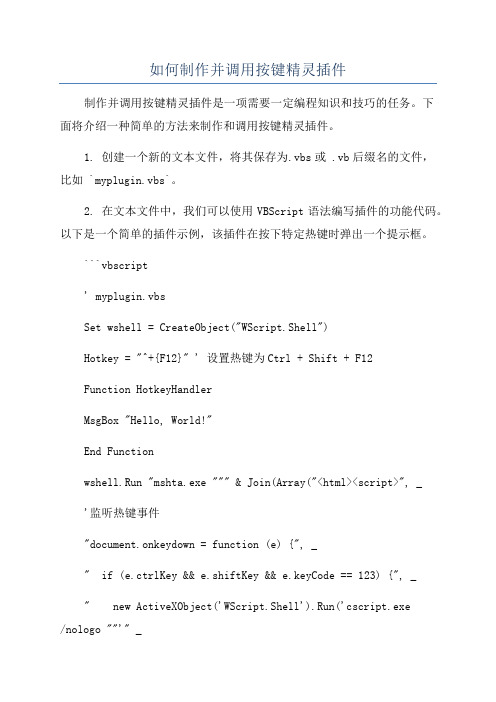
如何制作并调用按键精灵插件制作并调用按键精灵插件是一项需要一定编程知识和技巧的任务。
下面将介绍一种简单的方法来制作和调用按键精灵插件。
1. 创建一个新的文本文件,将其保存为.vbs或 .vb后缀名的文件,比如 `myplugin.vbs`。
2. 在文本文件中,我们可以使用VBScript语法编写插件的功能代码。
以下是一个简单的插件示例,该插件在按下特定热键时弹出一个提示框。
```vbscript' myplugin.vbsSet wshell = CreateObject("WScript.Shell")Hotkey = "^+{F12}" ' 设置热键为Ctrl + Shift + F12Function HotkeyHandlerMsgBox "Hello, World!"End Functionwshell.Run "mshta.exe """ & Join(Array("<html><script>", _'监听热键事件"document.onkeydown = function (e) {", _" if (e.ctrlKey && e.shiftKey && e.keyCode == 123) {", _" new ActiveXObject('WScript.Shell').Run('cscript.exe/nologo ""'" _& WScript.ScriptFullName & "'""');", _" window.event.cancelBubble = true;", _" window.event.returnValue = false;", _"}",_"}",_"</script></html>"), vbCrLf) & """", 0, FalseMsgBox "Press Ctrl + Shift + F12 to trigger the plugin!"```现在我们已经编写好了按键精灵插件的代码,接下来我们将学习如何调用这个插件。
按键精灵插件说明

Else
//当满足这个条件时说明已经得到答案
//用户根据自已的题目类型判断如何处理返回值
ElseIf jstm=0
If DateDiff("s",yzjs,now)<300
//这里的时间改成验证码最大限时
Plugin answer=lyy_dt.GetAnswer(index)
//返回答案,返回值answer(字符型)未接收到答案之前返回空值,返回"无法确定图片"为无法识别图片,其它为答案。
Goto 发送
EndIf
jstm=0:yzjs=now
//给jstm赋值为0,使代码再次进入这段子程序时只判断返回值answelay 16
Goto 主程序
Sub 验证过程
If jstm=1
Rem 发送
VBSCall FindPic(0,0,1024,768,"Attachment:\验证.bmp",0.9,x,y)
If x>0 and y>0
//判断验证是否存在,如果存在则:
//如果是选择题,返回值有以下几种:1、2、3、4、5、6、7、8、9
//如果是填空题,直接操作即可
EndIf
jstm=1
//完事后,不要忘记将jstm再赋值为1
按键精灵调用方法(lyy_dt.dll):
plugin lyy_dt.SetUserData("用户名","验证码","服务器")
//连接服务器,用户名及验证码联系管理员索取。
如何制作并调用按键精灵插件
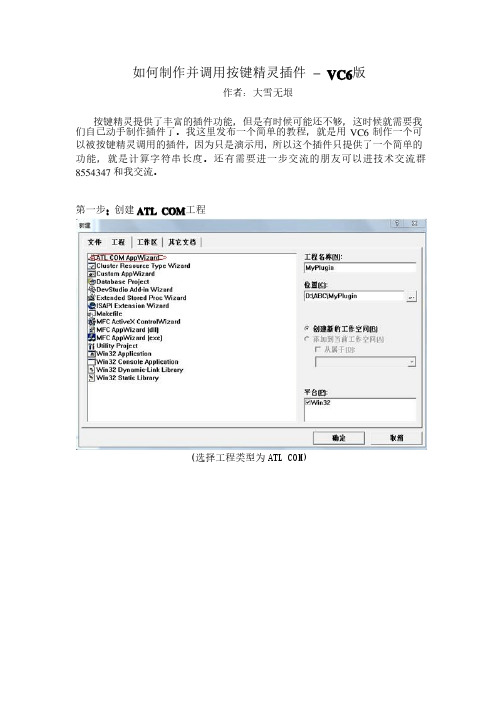
(在附件区域,点击添加,加入我们的 COM 组件) 第六步: 添加组件调用代码
(键入的组件调用代码)
(代码注释内容) 第七步: 运行按键精灵工程
点击按键精灵的调试按钮,再按下启动键 F10,出现以下消息框
(运行结果)
如何制作并调用按键精灵插件 – VC6版
作者:大雪无垠 按键精灵提供了丰富的插件功能,但是有时候可能还不够,这时候就需要我 们自己动手制作插件了。我这里发布一个简单的教程,就是用 VC6 制作一个可 以被按键精灵调用的插件,因为只是演示用,所以这个插件只提供了一个简单的 功能,就是计算字符串长度。还有需要进一步交流的朋友可以进技术交流群 8554347 和我交流。 第一步: 创建 ATL COM工程
第三步: 完成接口实现代码
(双击 get_Length 方法,进入代码编辑)
(输入实现代码) 因为 BSTR 是宽字符类型,所以我们用 wcslen 来获取字符串长度 第四步: 编译工程,生成 COM 组件
(编译生成 Release 版本的 COM 组件) 在我机器上,该 COM 组件的所在路径是 D:\abc\MyPlugin\ReleaseMinSize\ MyPlugin.dll 第五步: 新建按键精灵工程
(选择工程类型为 ATL COM)
(选择服务器类型为动态连接库,并点击完成)
第二步: 添加接口类
(点击 New Class)
(加入一个 ATL 类) (点击 Add Property 添加一个属性)
(加入一个名字为 Length 的属性) 因为字符串长度是整形,所以属性类型,我们选择了 long 型,字符串在 COM 组件中是用宽字节方式存放的,所以我们参数用了 BSTR 类型。
按键精灵办公的操作方法
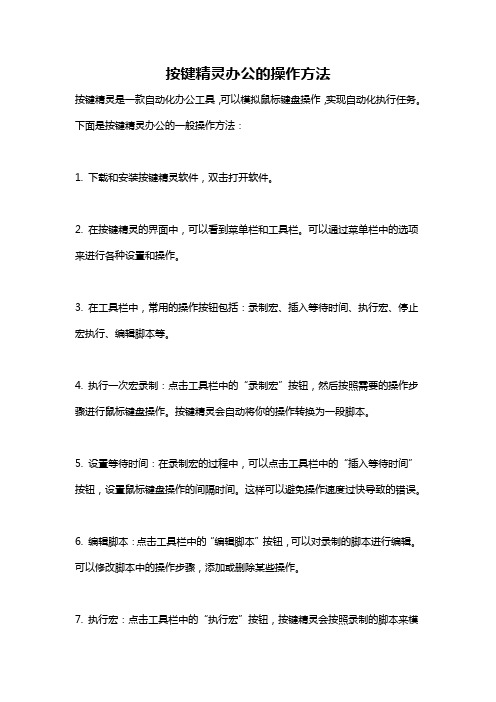
按键精灵办公的操作方法
按键精灵是一款自动化办公工具,可以模拟鼠标键盘操作,实现自动化执行任务。
下面是按键精灵办公的一般操作方法:
1. 下载和安装按键精灵软件,双击打开软件。
2. 在按键精灵的界面中,可以看到菜单栏和工具栏。
可以通过菜单栏中的选项来进行各种设置和操作。
3. 在工具栏中,常用的操作按钮包括:录制宏、插入等待时间、执行宏、停止宏执行、编辑脚本等。
4. 执行一次宏录制:点击工具栏中的“录制宏”按钮,然后按照需要的操作步骤进行鼠标键盘操作。
按键精灵会自动将你的操作转换为一段脚本。
5. 设置等待时间:在录制宏的过程中,可以点击工具栏中的“插入等待时间”按钮,设置鼠标键盘操作的间隔时间。
这样可以避免操作速度过快导致的错误。
6. 编辑脚本:点击工具栏中的“编辑脚本”按钮,可以对录制的脚本进行编辑。
可以修改脚本中的操作步骤,添加或删除某些操作。
7. 执行宏:点击工具栏中的“执行宏”按钮,按键精灵会按照录制的脚本来模
拟鼠标键盘操作,执行自动化任务。
8. 停止宏执行:点击工具栏中的“停止宏执行”按钮,可以停止正在执行的宏。
9. 快捷键设置:可以通过菜单栏中的“选项”-“快捷键设置”来设置一些常用的快捷键,方便操作。
10. 保存和加载宏脚本:可以将录制的宏脚本保存为文件,以便后续的加载和执行。
以上是按键精灵办公的一般操作方法,根据具体需求和任务,可以进一步探索更多高级功能和设置。
按键精灵使用教程

按键精灵使用教程
按键精灵是一款功能强大的自动化工具,可以帮助我们简化繁琐的重复操作。
以下是按键精灵的使用教程。
第一步:下载并安装按键精灵
前往按键精灵官方网站下载安装程序,并根据提示完成安装。
第二步:启动按键精灵
双击桌面上的按键精灵图标,启动程序。
第三步:录制宏
在按键精灵主界面中,点击“录制”按钮,开始录制操作步骤。
第四步:执行操作步骤
按照自己需要自定义的操作步骤,例如打开软件、点击按钮、输入文字等。
注意,不要在录制过程中出现标题相同的文字。
第五步:停止录制
完成操作步骤后,点击按键精灵界面上的“停止”按钮,停止录制宏。
第六步:保存宏
在弹出的保存对话框中,选择保存宏的位置和名称,并点击“保存”。
第七步:运行宏
在按键精灵主界面中,点击“运行宏”按钮,选择刚刚录制并保
存的宏文件,点击“确定”开始运行宏。
第八步:设置触发条件
如果需要设置宏的触发条件,可以在按键精灵主界面中的“触
发条件”选项卡中进行设置。
例如,可以设置按下某个按键或
定时触发宏。
第九步:编辑宏
如需修改已录制的宏,可以在按键精灵主界面中找到宏文件,右键点击选择“编辑宏”,对宏进行修改。
总结:
按键精灵是一款非常实用的自动化工具,可以大大提高我们的工作效率。
希望以上的教程能够帮助您快速上手使用按键精灵。
按键精灵怎么用-功能特点

按键精灵怎么用-功能特点使用方法:1.网络游戏中可使用按键精灵制作脚本,实现自动打怪,自动补血,自动说话等;2.办公族可用按键精灵自动处理表格间数据的转换,自动调整文档格式、__排版,自动收发邮件等;3.利用按键精灵实现定时自动打开检验网页链接,文献检索,收集资料等重复操作;4.任何只要在电脑前用双手可以完成的电脑操作都可以替完成。
[按键精灵怎么用_功能特点]软件特点1.打开“按键精灵”程序,点击“工具栏”上的“录制”按钮,就开始创建一个脚本并录制鼠标键盘操作。
2.接着在弹出的“录制键盘鼠标动作”面板中,点击红色的“开始录制”按钮,就开始记录键盘鼠标动作。
3.在录制操作进行过程中,当我们需要暂停录制操作时,只需要点击“停止录制”按钮即可。
4.当录制操作完成后,我们点击“保存退出”按钮,即可保存当前所录制的.脚步并返回脚本界面。
5.在返回的“我的脚本”界面中,在界面右侧将“脚本属性”栏目中的“描述”进行重命名,如“新建文__件”等,并设置“启动热键”和“停止热键”,然后点击“保存退出”按钮。
6.在返回的程序主界面中,就会发现已出现一个新的脚__件,就是刚才通过录制操作所创建的。
然后按“启用热键”就可以重复执行刚才所录制的操作啦。
软件功能1.操作简单,非常容易上手,适合初级编程人员;2.功能强大,脚本语句丰富,并有强大的录制键鼠操作的功能;3.界面友好,提供多界面编辑功能,使用鼠标就可以完成大部分的脚本的制作动作;4.提供写脚本向导、命令库加密、云脚本储存等人性化功能;5.兼容性好,支持大部分Windows下的软件;6.内置资源库,提供热门插件、命令库等资源下载;7.拥有“神盾”保护功能。
用按键精灵自动运行一个软件
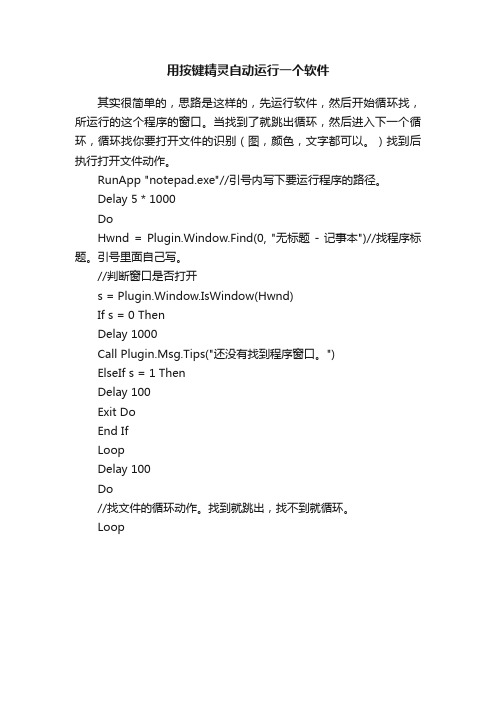
用按键精灵自动运行一个软件
其实很简单的,思路是这样的,先运行软件,然后开始循环找,所运行的这个程序的窗口。
当找到了就跳出循环,然后进入下一个循环,循环找你要打开文件的识别(图,颜色,文字都可以。
)找到后执行打开文件动作。
RunApp "notepad.exe"//引号内写下要运行程序的路径。
Delay 5 * 1000
Do
Hwnd = Plugin.Window.Find(0, "无标题 - 记事本")//找程序标题。
引号里面自己写。
//判断窗口是否打开
s = Plugin.Window.IsWindow(Hwnd)
If s = 0 Then
Delay 1000
Call Plugin.Msg.Tips("还没有找到程序窗口。
")
ElseIf s = 1 Then
Delay 100
Exit Do
End If
Loop
Delay 100
Do
//找文件的循环动作。
找到就跳出,找不到就循环。
Loop。
- 1、下载文档前请自行甄别文档内容的完整性,平台不提供额外的编辑、内容补充、找答案等附加服务。
- 2、"仅部分预览"的文档,不可在线预览部分如存在完整性等问题,可反馈申请退款(可完整预览的文档不适用该条件!)。
- 3、如文档侵犯您的权益,请联系客服反馈,我们会尽快为您处理(人工客服工作时间:9:00-18:30)。
按键精灵自动化办公插件
来源:按键学院【按键精灵】“圣诞快乐~~”
在小编的印象里,圣诞节一般都是呵气成霜的日子。
今年不一样哈,圣诞节天气还是十分暖和的。
不知道童鞋们的城市是不是有在下雪,小编已经好久没有看见过雪花了~
圣诞感言就到这里。
今天小编要和大家分享的是一款办公插件。
懒人办公插件
在之前的院刊中,也分享过懒人办公插件。
想必有不少童鞋都有使用过。
那么,是什么原因让小编忍不住再次要分享这个插件呢?
近期,懒人插件作者lxj1985 再次更新了插件,更新之后的插件更加给力,让小编忍不住想要分享给大家。
懒人插件更新内容
1、完善了EXCEL表格处理功能。
2、WORD类的处理功能重新编写,使其更适用于使用者。
3、ACCESS类不光可以操作ACCESS,还能对其他类别的数据库进行一定程度的操作。
4、编写了一份详细的的帮助文档,不光是在编程中用的上,在手动办公的过程中也能用的上这份帮助文档。
帮助文档的内容,作者大大写得非常的详细,每个命令的使用都附有例子说明:
使用方法
【调用懒人插件的方式有两种】
方法1:
1、将插件dll文件放在按键精灵安装目录下的plugin文件夹中。
2、打开按键精灵即可在按键精灵的插件命令中,找到新增的懒人插件命令,选择命令即可使用。
方法2:
如果插件(LazyOffice.dll)放在c:\test目录,使用以下代码对插件进行注册:
Set ws = CreateObject("Wscript.Shell")
ws.run "regsvr32 c:\test\LazyOffice.dll /s"
然后创建对象:
//主脚本中使用插件命令,在脚本起始位置创建一次对象即可,如果有多开线程或者在控件事件中使用命令,则需在线程中控件事件中再次创建对象。
Set LazyExcel= CreateObject("Lazy.LxjExcel")//使用excel功能要创建的对象
Set LazyWord= CreateObject("Lazy.LxjWord")//使用word功能要创建的对象
Set LazyAccess= CreateObject("Lazy.LxjAccess")<span style="font-family: Tahoma, 'Microsoft Yahei', Simsun;
font-size: 14px; line-height: 1.5;">//使用Access功能要创建的对象</span>
注意:帮助文档中的命令说明示例,是以第二种注册插件创建对象的方法。
第一种方法和第二种方法,代码上书写上的区别:
Call zyOffice.ExcelWrite(参数1,参数2,参数3,参数4,参数5)//第一种方法
Call 对象名.ExcelWrite(参数1,参数2,参数3,参数4,参数5)//第二种方法
单元格列名形式转换
●○有的命令是以A1,A2 这样的形式来指定需要操作的区域,例如修改表格背景色的命令:Call LazyExcel.ExcelRange(1,"A1:D5","背景颜色",6,Index)
●○有的命令是以3,2这样的数字坐标来指定需要操作的区域,例如修改表格写入命令:Call LazyExcel.ExcelWrite(1,3,2,"内容",Index)
3,2表示的是第三行第二列,也就是B3这个单元格:
那么,如果我想要更改了区域背景色之后,又对它进行写入文字呢?是不是要转换成数字坐标?
新版的懒人插件提供了转换单元格列名形式的命令,通过这个命令可以轻松的转换形式,再也不用担心形式转换的问题了:
【示例】
1、需要将表格标题部分设置背景色,但又不能整行设置。
Dim LazyExcel,path,Index,CCount,Range
path="C:\测试.xls"
Set LazyExcel= CreateObject("Lazy.LxjExcel")
Index = LazyExcel.ExcelOpen(path, 1)
CCount=LazyExcel.SheetColumnsCount(1,Index)
Range = LazyExcel.LocToAdd(1, CCount)
Call LazyExcel.ExcelRange(1,"A1:" & Range,"背景颜色","FF00FF",Index)
2、获取选择的单元格后需要写入内容
Dim LazyExcel,path,Index,CCount,Range
path="C:\测试.xls"
Set LazyExcel= CreateObject("Lazy.LxjExcel")
Index = LazyExcel.ExcelOpen(path, 1)
msgbox "选择第一个标签页中某单元格后点击确定"
Range=LazyExcel.SheetRangeSelected(1,Index)
Call LazyExcel.AddToLoc(Range, R, C)
Call LazyExcel.ExcelWrite(1,R,C,"内容",Index)
表格背景色
Call LazyExcel.ExcelRange(1,"A1:D5","背景颜色",6,Index)
●○设置表格背景色命令的,第四个参数 6 ,这个6是EXCEL中整型数值,可以通过插件帮助文档的《EXCEL中整型数值与RGB颜色对应表》来进行设置。
行设置则填写2。
